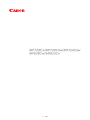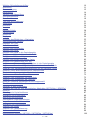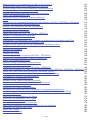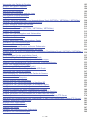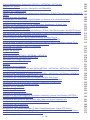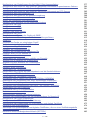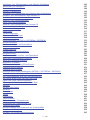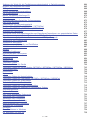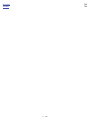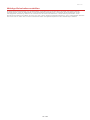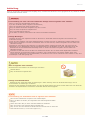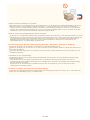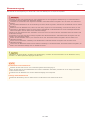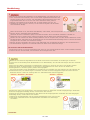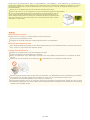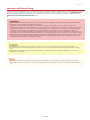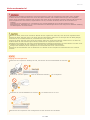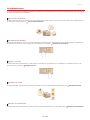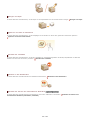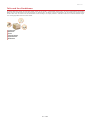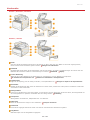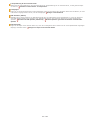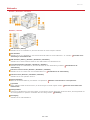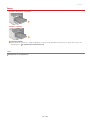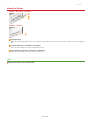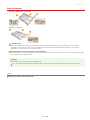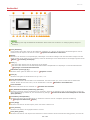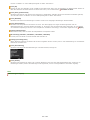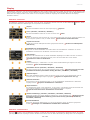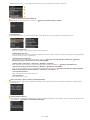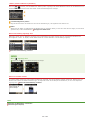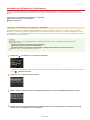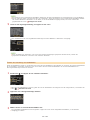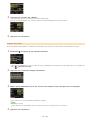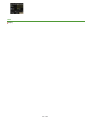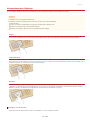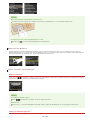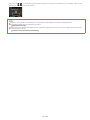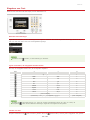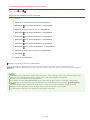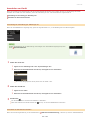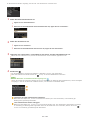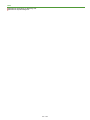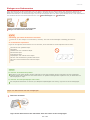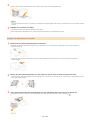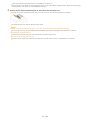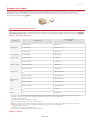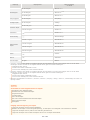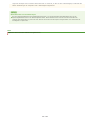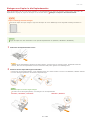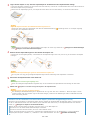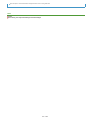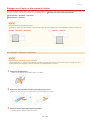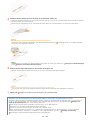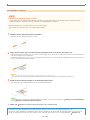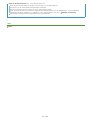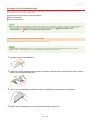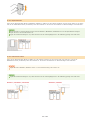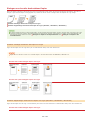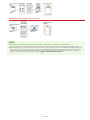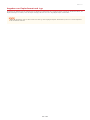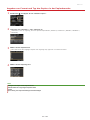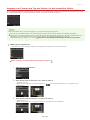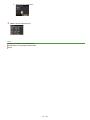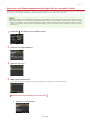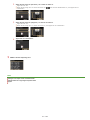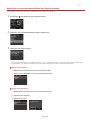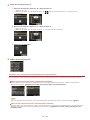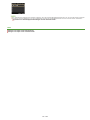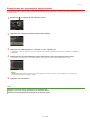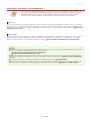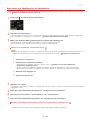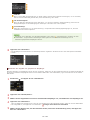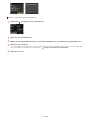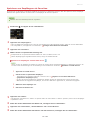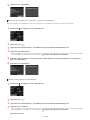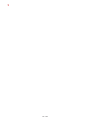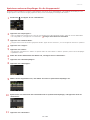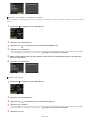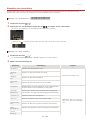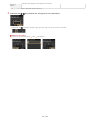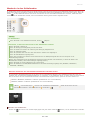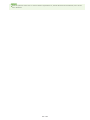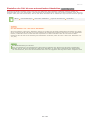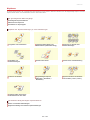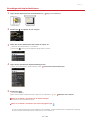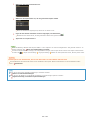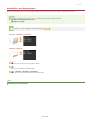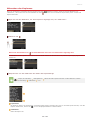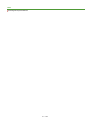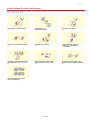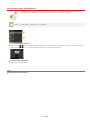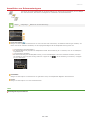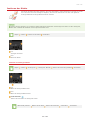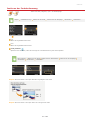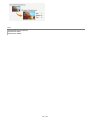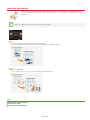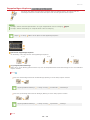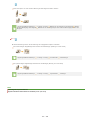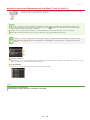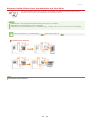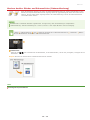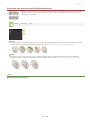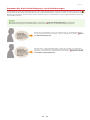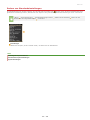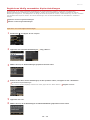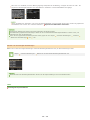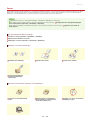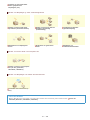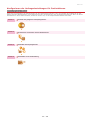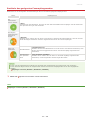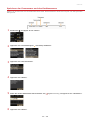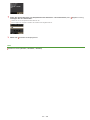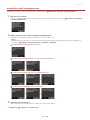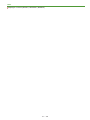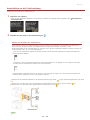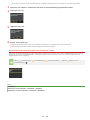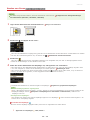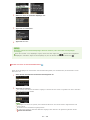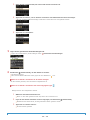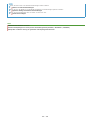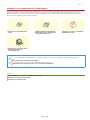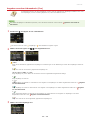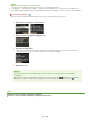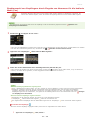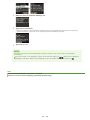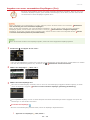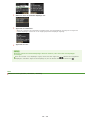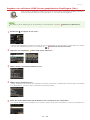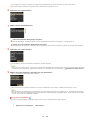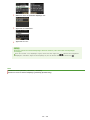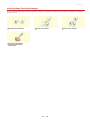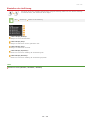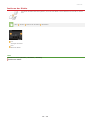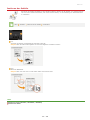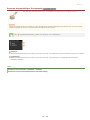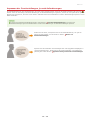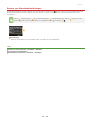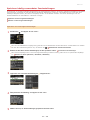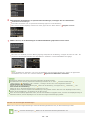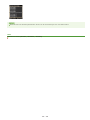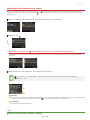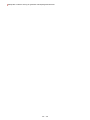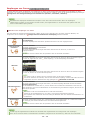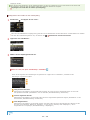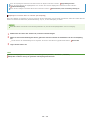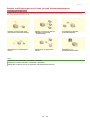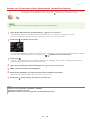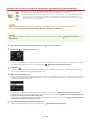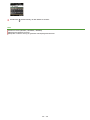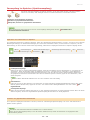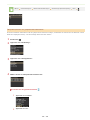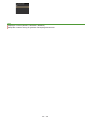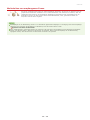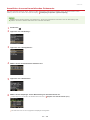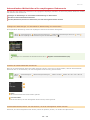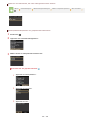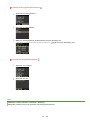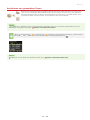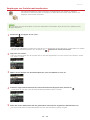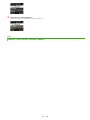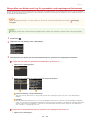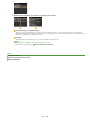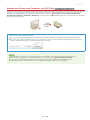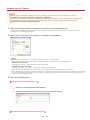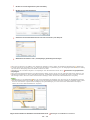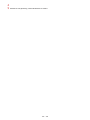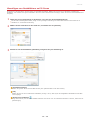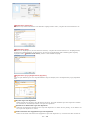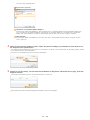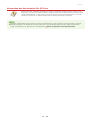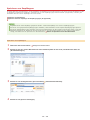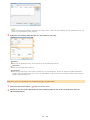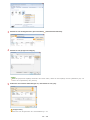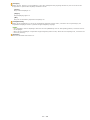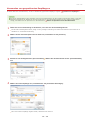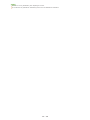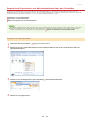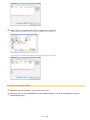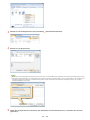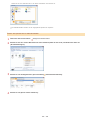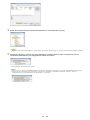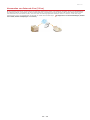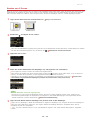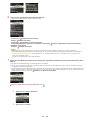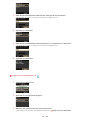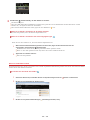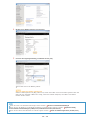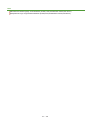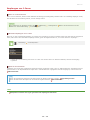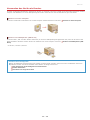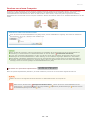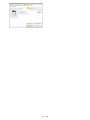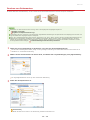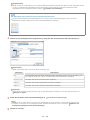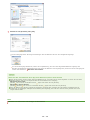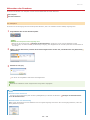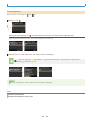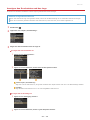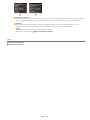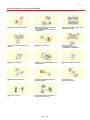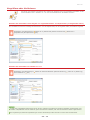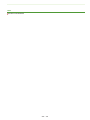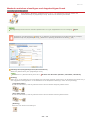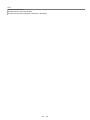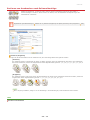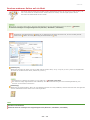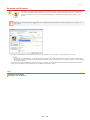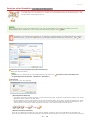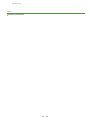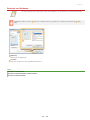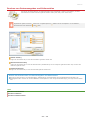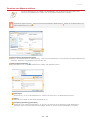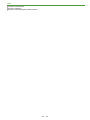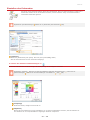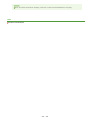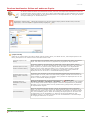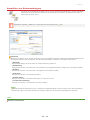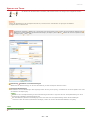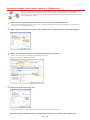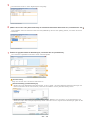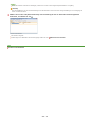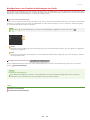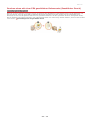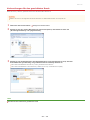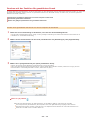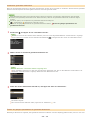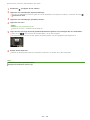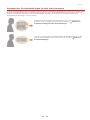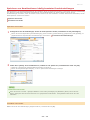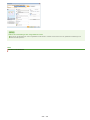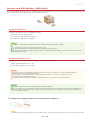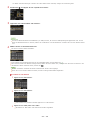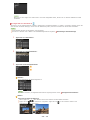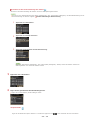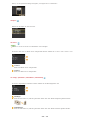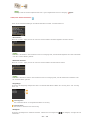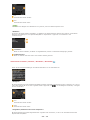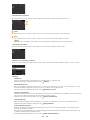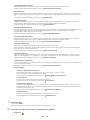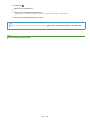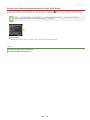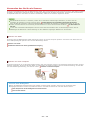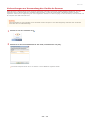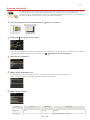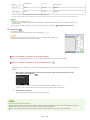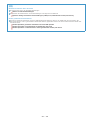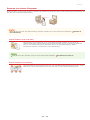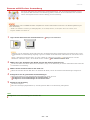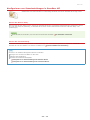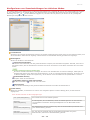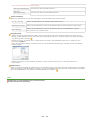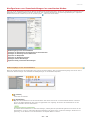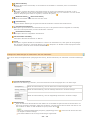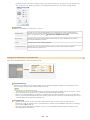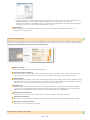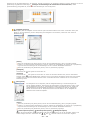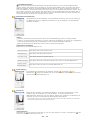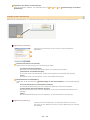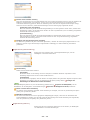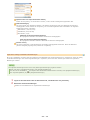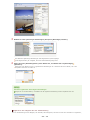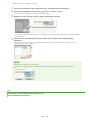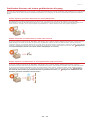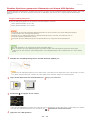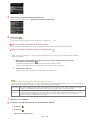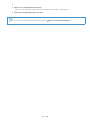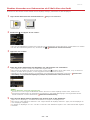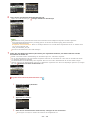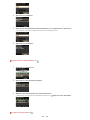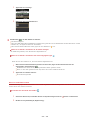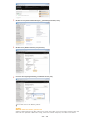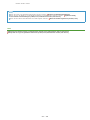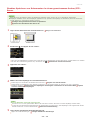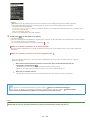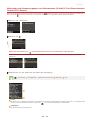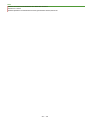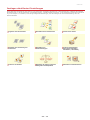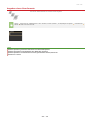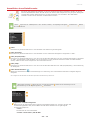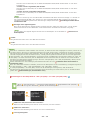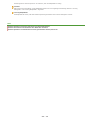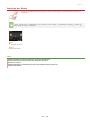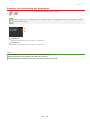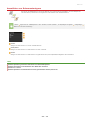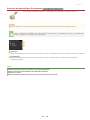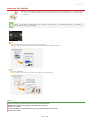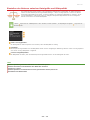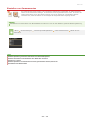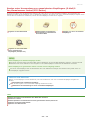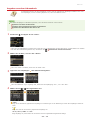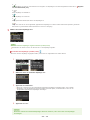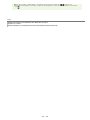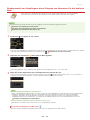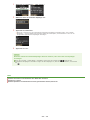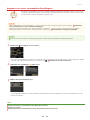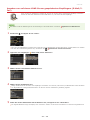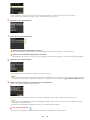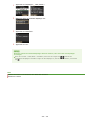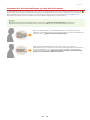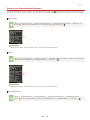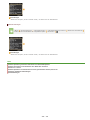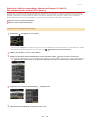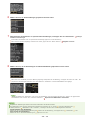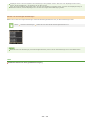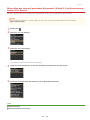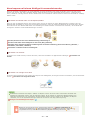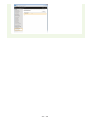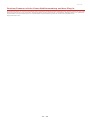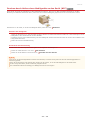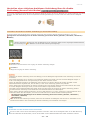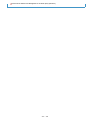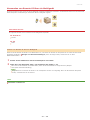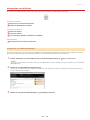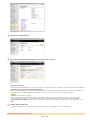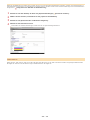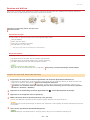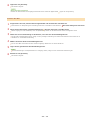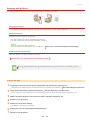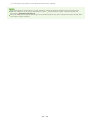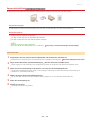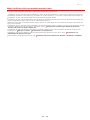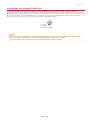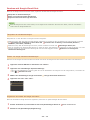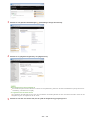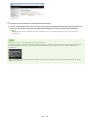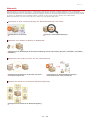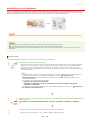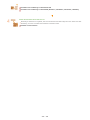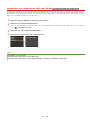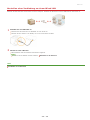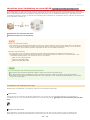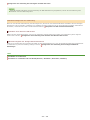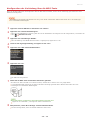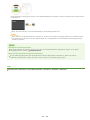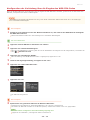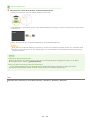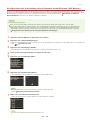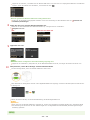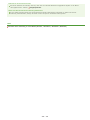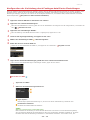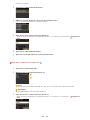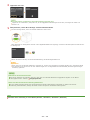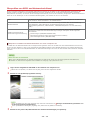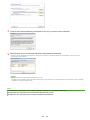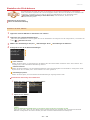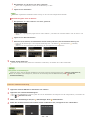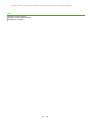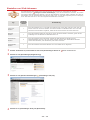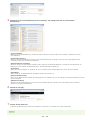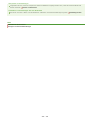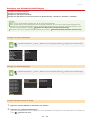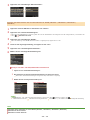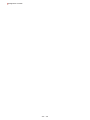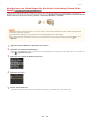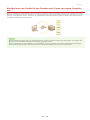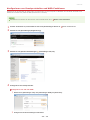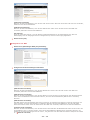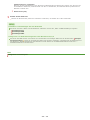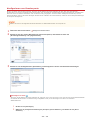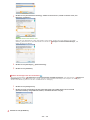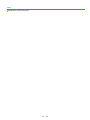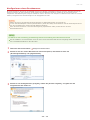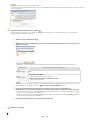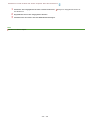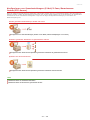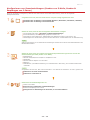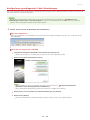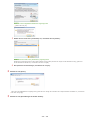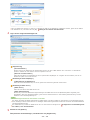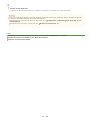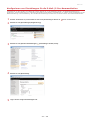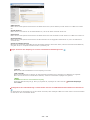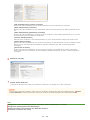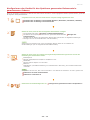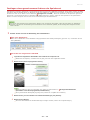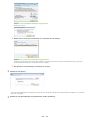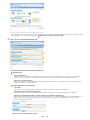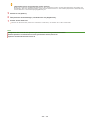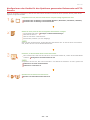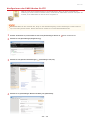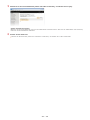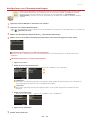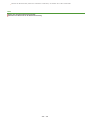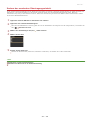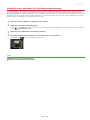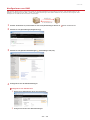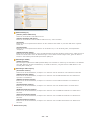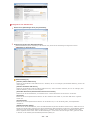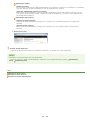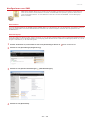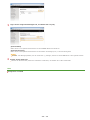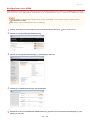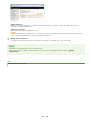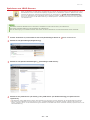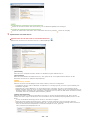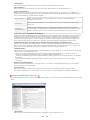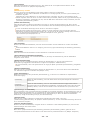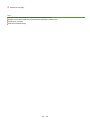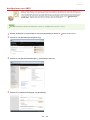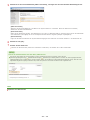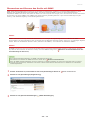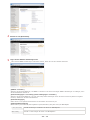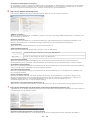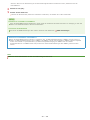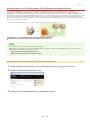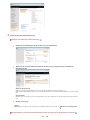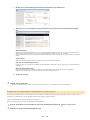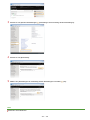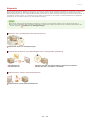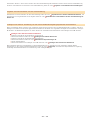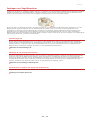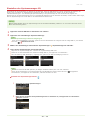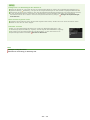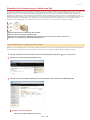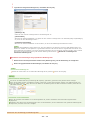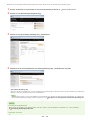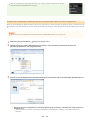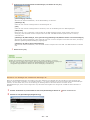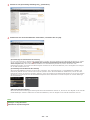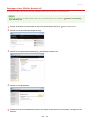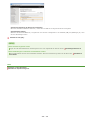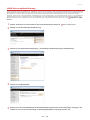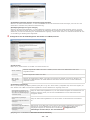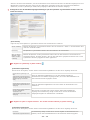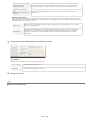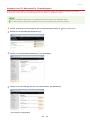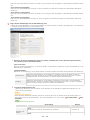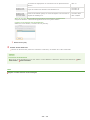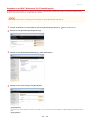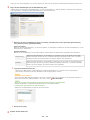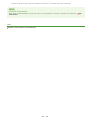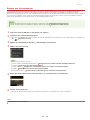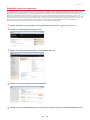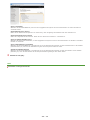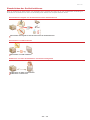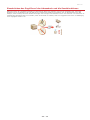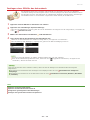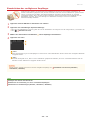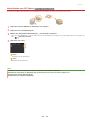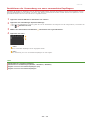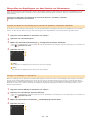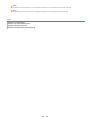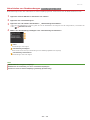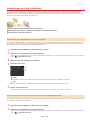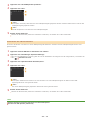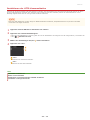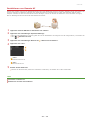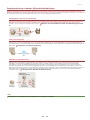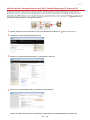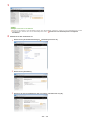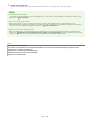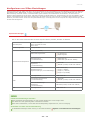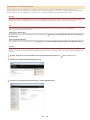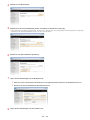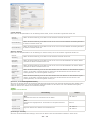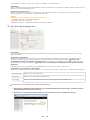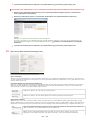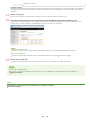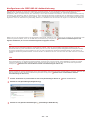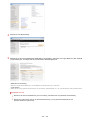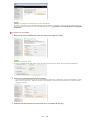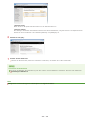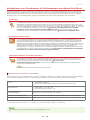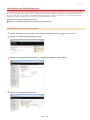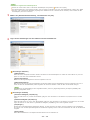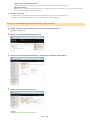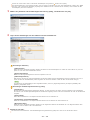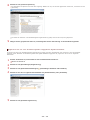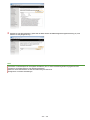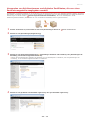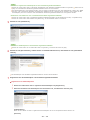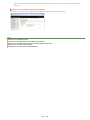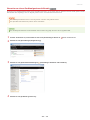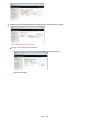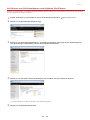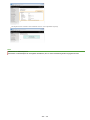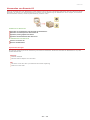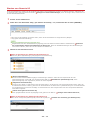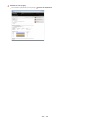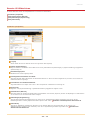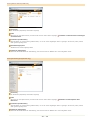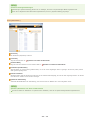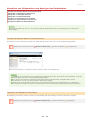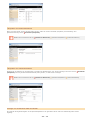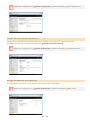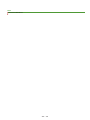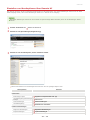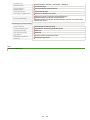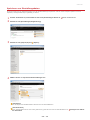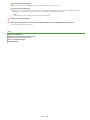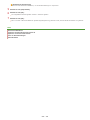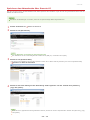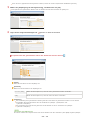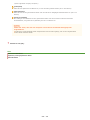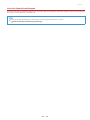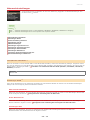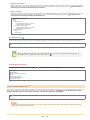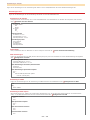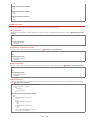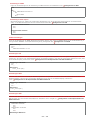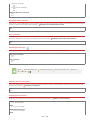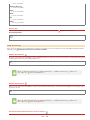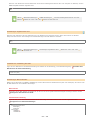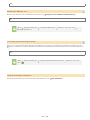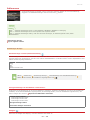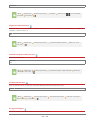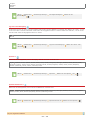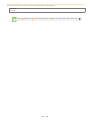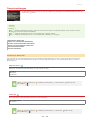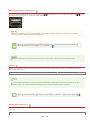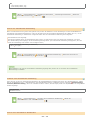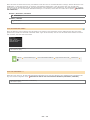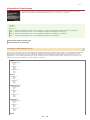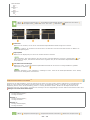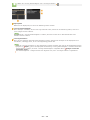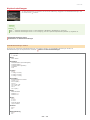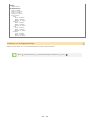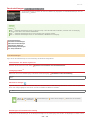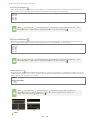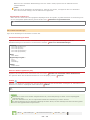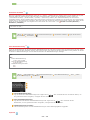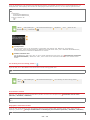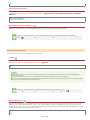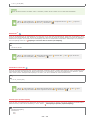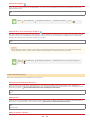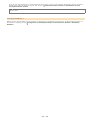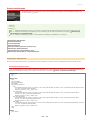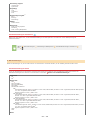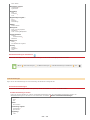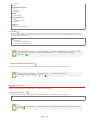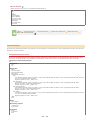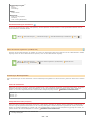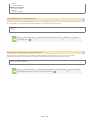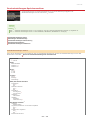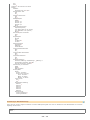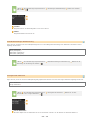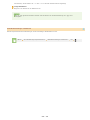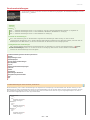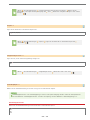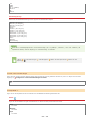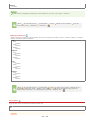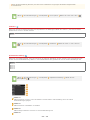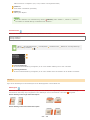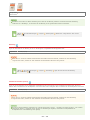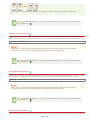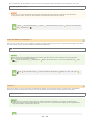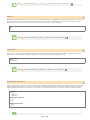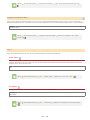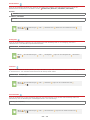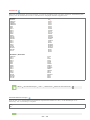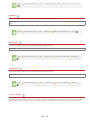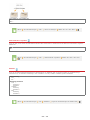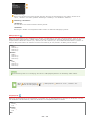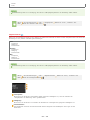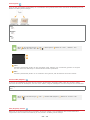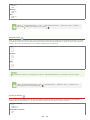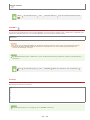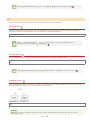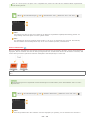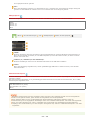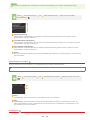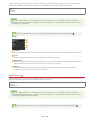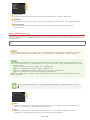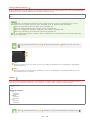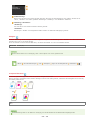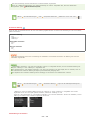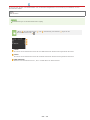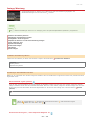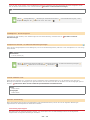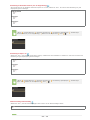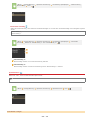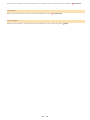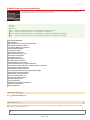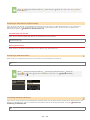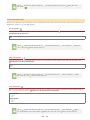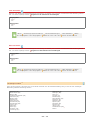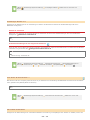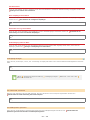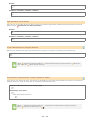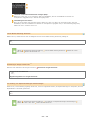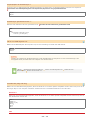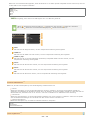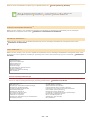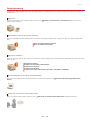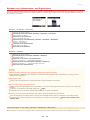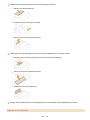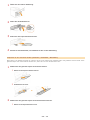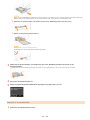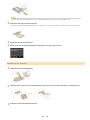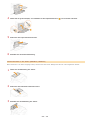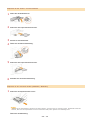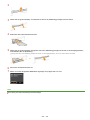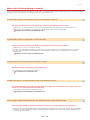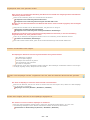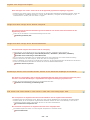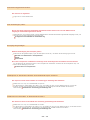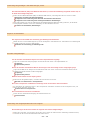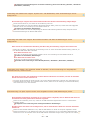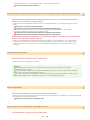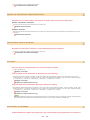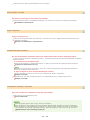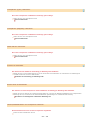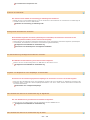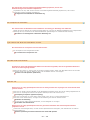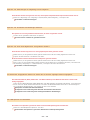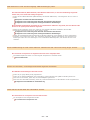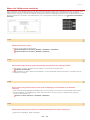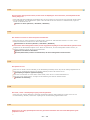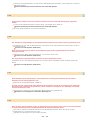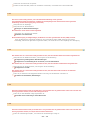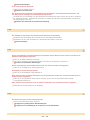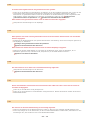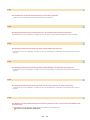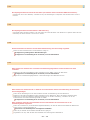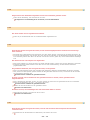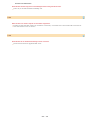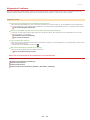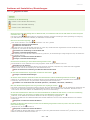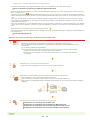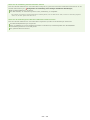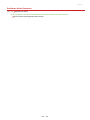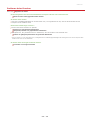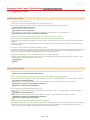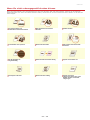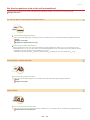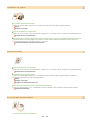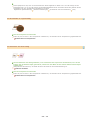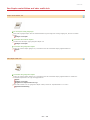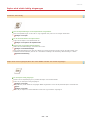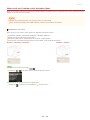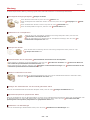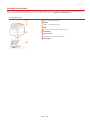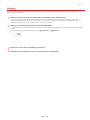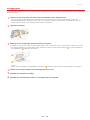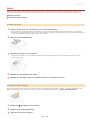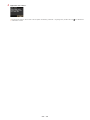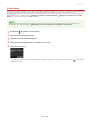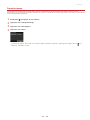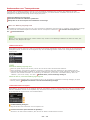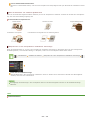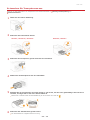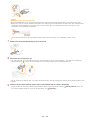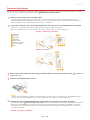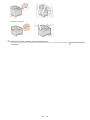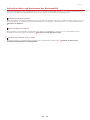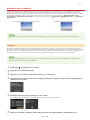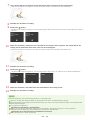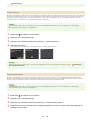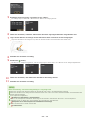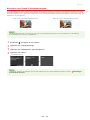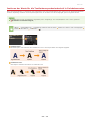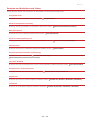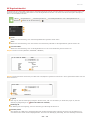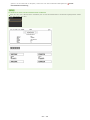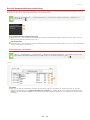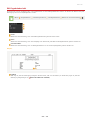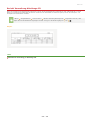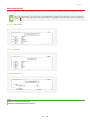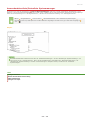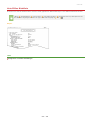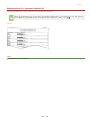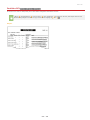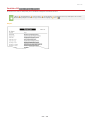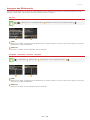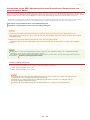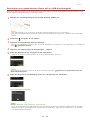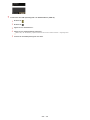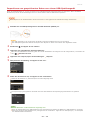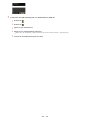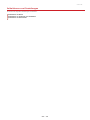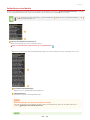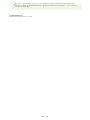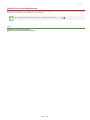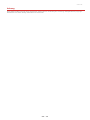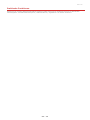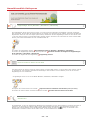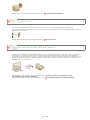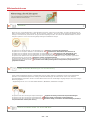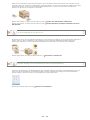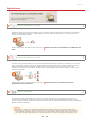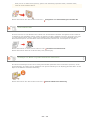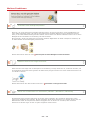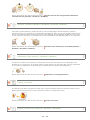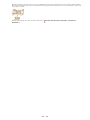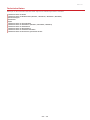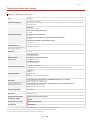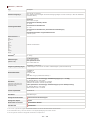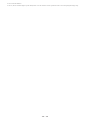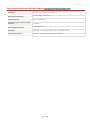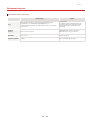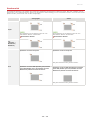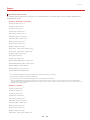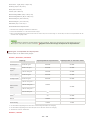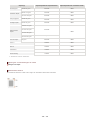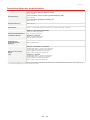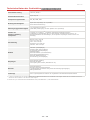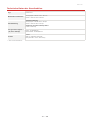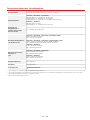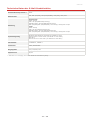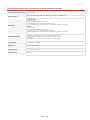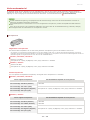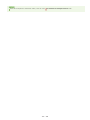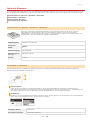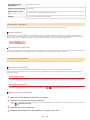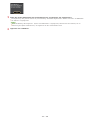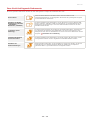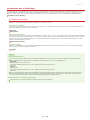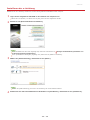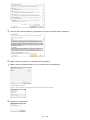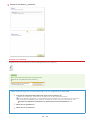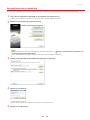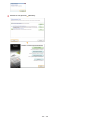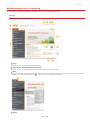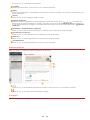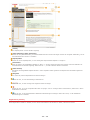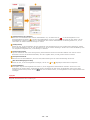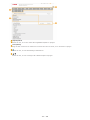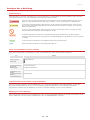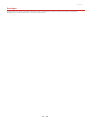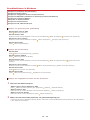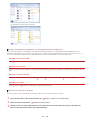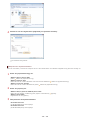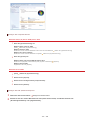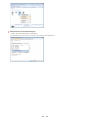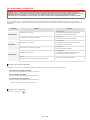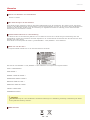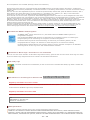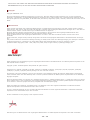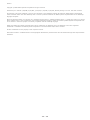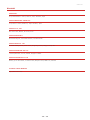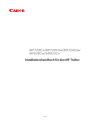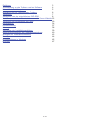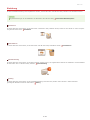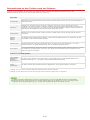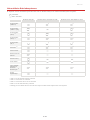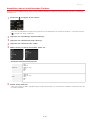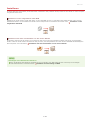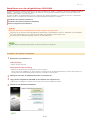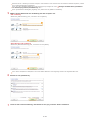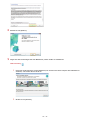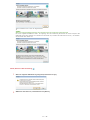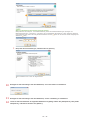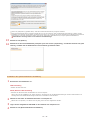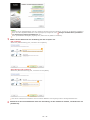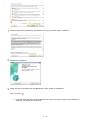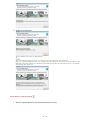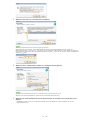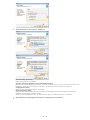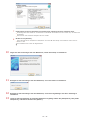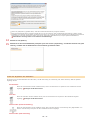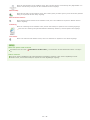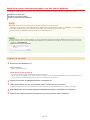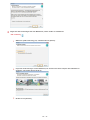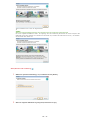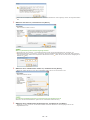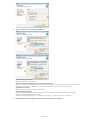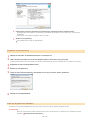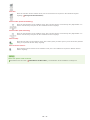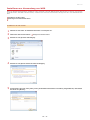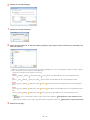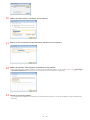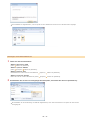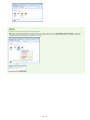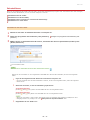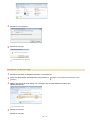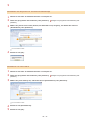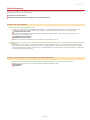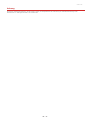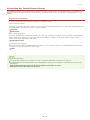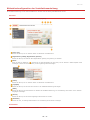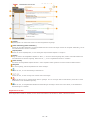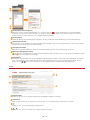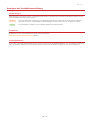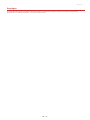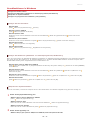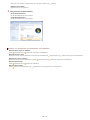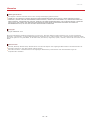Canon i-SENSYS MF729Cx Bedienungsanleitung
- Typ
- Bedienungsanleitung

㻝㻌㻛㻌㻣㻠㻠

Wichtige Sicherheitsvorschriften 10
Aufstellung
11
Stromversorgung
13
Handhabung
14
Wartung und Überprüfung
16
Verbrauchsmaterial
17
Grundfunktionen
19
Teile und ihre Funktionen
21
Vorderseite
22
Rückseite
24
Innen
25
Manuelle Zufuhr
26
Papierkassette
27
Bedienfeld
28
Display
30
Anpassen des Bildschirms <Startseite>
33
Verwendung des Displays
37
Eingeben von Text
40
Anmelden am Gerät
42
Einlegen von Dokumenten
45
Einlegen von Papier
48
Einlegen von Papier in die Papierkassette
51
Einlegen von Papier in die manuelle Zufuhr
54
Einlegen von Briefumschlägen
58
Einlegen von bereits bedrucktem Papier
60
Angeben von Papierformat und -typ
62
Angeben von Format und Typ des Papiers in der Papierkassette
63
Angeben von Format und Typ des Papiers in der manuellen Zufuhr
64
Speichern von Standardpapiereinstellungen für die manuelle Zufuhr
66
Speichern eines anwenderdefinierten Papierformats
68
Einschränken der angezeigten Papierformate
71
Speichern von Daten im Adressbuch
72
Speichern von Empfängern im Adressbuch
73
Speichern von Empfängern als Favoriten
76
Speichern mehrerer Empfänger für die Gruppenwahl
79
Einstellen der Lautstärke
81
Wechseln in den Schlafmodus
83
Einstellen der Zeit bis zum automatischen Abschalten (MF724Cdw / MF623Cn)
85
Kopieren
86
Grundlegende Kopierfunktionen
87
Auswählen von Kopierpapier
89
Abbrechen des Kopierens
90
Verschiedene Kopiereinstellungen
92
Vergrößern oder Verkleinern
93
Auswählen von Dokumententypen
94
Justieren der Dichte
95
Justieren der Farbabstimmung
97
Justieren der Schärfe
99
Doppelseitiges Kopieren (MF729Cx / MF728Cdw / MF724Cdw)
100
㻞㻌㻛㻌㻣㻠㻠

Kopieren mehrerer Dokumente auf ein Blatt (2 auf 1/4 auf 1) 102
Kopieren beider Seiten einer Ausweiskarte auf eine Seite
103
Löschen dunkler Ränder und Rahmenlinien (Rahmenlöschung)
104
Sortieren von Kopien nach Seitenreihenfolge
105
Anpassen der Kopiereinstellungen je nach Anforderungen
106
Ändern von Standardeinstellungen
107
Registrieren häufig verwendeter Kopiereinstellungen
108
Faxen
110
Konfigurieren der Anfangseinstellungen für Faxfunktionen (MF729Cx / MF728Cdw / MF628Cw)
112
Ermitteln des geeigneten Faxempfangsmodus
113
Speichern der Faxnummer und des Gerätenamens
114
Auswählen des Empfangsmodus
116
Anschließen an die Telefonleitung
118
Senden von Faxen (MF729Cx / MF728Cdw / MF628Cw)
120
Angeben von gespeicherten Empfängern
124
Angeben aus dem Adressbuch (Fax)
125
Direktauswahl von Empfängern durch Eingabe von Nummern für die kodierte Wahl (Fax)
127
Angeben von zuvor verwendeten Empfängern (Fax)
129
Angeben von auf einem LDAP-Server gespeicherten Empfängern (Fax)
131
Verschiedene Faxeinstellungen
134
Einstellen der Auflösung
135
Justieren der Dichte
136
Justieren der Schärfe
137
Scannen doppelseitiger Dokumente(MF729Cx / MF728Cdw)
138
Anpassen der Faxeinstellungen je nach Anforderungen
139
Ändern von Standardeinstellungen
140
Speichern häufig verwendeter Faxeinstellungen
141
Abbrechen des Sendens von Faxen
144
Empfangen von Faxen (MF729Cx / MF728Cdw / MF628Cw)
146
Senden und Empfangen von Faxen je nach Verwendungszweck (MF729Cx / MF728Cdw / MF628Cw)
149
Senden von Faxen nach einem Sprachanruf (manuelles Senden)
150
Senden von Faxen an mehrere Empfänger gleichzeitig (Rundsendung)
151
Faxempfang im Speicher (Speicherempfang)
153
Weiterleiten von empfangenen Faxen
156
Auswählen eines weiterzuleitenden Dokuments
157
Automatisches Weiterleiten aller empfangenen Dokumente
158
Archivieren von gesendeten Faxen
161
Empfangen von Faxinformationsdiensten
162
Überprüfen von Status und Log für gesendete und empfangene Dokumente
164
Senden von Faxen vom Computer aus (PC-Fax) (MF729Cx / MF728Cdw / MF628Cw)
166
Senden von PC-Faxen
167
Hinzufügen von Deckblättern zu PC-Faxen
170
Verwenden des Adressbuchs für PC-Faxe
173
Speichern von Empfängern
174
Verwenden von gespeicherten Empfängern
178
Importieren/Exportieren von Adressbuchdaten über den Faxtreiber
180
Verwenden von Internet-Fax (I-Fax)
185
Senden von I-Faxen
186
Empfangen von I-Faxen
192
㻟㻌㻛㻌㻣㻠㻠

Verwenden des Geräts als Drucker 193
Drucken von einem Computer
194
Drucken von Dokumenten
196
Abbrechen des Druckens
199
Anzeigen des Druckstatus und des Logs
201
Verschiedene Druckeinstellungen
203
Vergrößern oder Verkleinern
204
Wechseln zwischen einseitigem und doppelseitigem Druck (MF729Cx / MF728Cdw / MF724Cdw)
206
Sortieren von Ausdrucken nach Seitenreihenfolge
208
Drucken mehrerer Seiten auf ein Blatt
209
Drucken von Postern
210
Drucken einer Broschüre (MF729Cx / MF728Cdw / MF724Cdw)
211
Drucken von Rahmen
213
Drucken von Datumsangaben und Seitenzahlen
214
Drucken von Wasserzeichen
215
Einstellen des Farbmodus
217
Drucken bestimmter Seiten auf anderem Papier
219
Auswählen von Dokumententypen
220
Sparen von Toner
221
Zusammenfassen und Drucken mehrerer Dokumente
222
Konfigurieren von Druckereinstellungen am Gerät
225
Drucken eines mit einer PIN geschützten Dokuments (Geschützter Druck) (MF729Cx / MF728Cdw /
MF724Cdw)
226
Vorbereitungen für den geschützten Druck
227
Drucken mit der Funktion für geschützten Druck
228
Anpassen der Druckeinstellungen je nach Anforderungen
232
Speichern von Kombinationen häufig benutzter Druckeinstellungen
233
Ändern von Standardeinstellungen
235
Drucken vom USB-Speicher (USB-Druck)
236
Ändern der Standardeinstellungen für den USB-Druck
246
Verwenden des Geräts als Scanner
247
Vorbereitungen zur Verwendung des Geräts als Scanner
248
Scannen vom Gerät
249
Scannen von einem Computer
252
Scannen mithilfe einer Anwendung
253
Konfigurieren von Scaneinstellungen in ScanGear MF
254
Konfigurieren von Scaneinstellungen im einfachen Modus
255
Konfigurieren von Scaneinstellungen im erweiterten Modus
257
Praktisches Scannen mit einem gerätbasierten Vorgang
268
Direktes Speichern gescannter Dokumente auf einem USB-Speicher
269
Direktes Versenden von Dokumenten als E-Mails über das Gerät
272
Direktes Speichern von Dokumenten in einem gemeinsamen Ordner/FTP-Server
278
Abbrechen des Sendevorgangs von Dokumenten (E-Mail/I-Fax/Gemeinsamer Ordner/FTP-Server)
280
Festlegen detaillierter Einstellungen
282
Angeben eines Scanformats
283
Auswählen eines Dateiformats
284
Justieren der Dichte
287
Einstellen der Ausrichtung des Dokuments
288
Auswählen von Dokumententypen
289
㻠㻌㻛㻌㻣㻠㻠

Scannen doppelseitiger Dokumente (MF729Cx / MF728Cdw / MF724Cdw) 290
Justieren der Schärfe
291
Einstellen der Balance zwischen Dateigröße und Bildqualität
292
Einstellen von Gammawerten
293
Senden unter Verwendung von gespeicherten Empfängern (E-Mail/I-Fax/Gemeinsamer Ordner/FTP-
Server)
294
Angeben aus dem Adressbuch
295
Direktauswahl von Empfängern durch Eingabe von Nummern für die kodierte Wahl
298
Angeben von zuvor verwendeten Empfängern
300
Angeben von auf einem LDAP-Server gespeicherten Empfängern (E-Mail/I-Fax)
301
Anpassen der Scaneinstellungen je nach Anforderungen
304
Ändern von Standardeinstellungen
305
Speichern häufig verwendeter Scaneinstellungen (E-Mail/I-Fax/Gemeinsamer Ordner/FTP-Server)
307
Überprüfen des Logs auf gesendete Dokumente (E-Mail/I-Fax/Gemeinsamer Ordner/FTP-Server)
310
Kann bequem mit einem Mobilgerät verwendet werden
311
Drucken/Scannen mit der Canon Mobilanwendung und dem Plug-in
313
Drucken durch Halten eines Mobilgeräts an das Gerät (NFC) (MF729Cx)
314
Herstellen einer einfachen drahtlosen Verbindung über die direkte Verbindung (Access Point-
Modus) (MF729Cx / MF728Cdw / MF724Cdw / MF628Cw)
315
Verwenden von Remote UI über ein Mobilgerät
317
Verwenden von AirPrint
318
Drucken mit AirPrint
321
Scannen mit AirPrint
323
Faxen mit AirPrint (MF729Cx / MF728Cdw / MF628Cw)
325
Wenn AirPrint nicht verwendet werden kann
326
Verwenden von Google Cloud Print
327
Drucken mit Google Cloud Print
328
Netzwerk
331
Anschließen an ein Netzwerk
332
Auswählen von verkabeltem LAN oder WLAN (MF729Cx / MF728Cdw / MF724Cdw / MF628Cw)
334
Herstellen einer Verbindung zu einem Wired LAN
335
Herstellen einer Verbindung zu einem WLAN (MF729Cx / MF728Cdw / MF724Cdw / MF628Cw)
336
Konfiguration der Verbindung über die WPS-Taste
338
Konfiguration der Verbindung über die Eingabe des WPS-PIN-Codes
340
Konfiguration der Verbindung durch Auswahl eines Wireless LAN-Routers
342
Konfiguration der Verbindung durch Festlegen detaillierter Einstellungen
345
Überprüfen von SSID und Netzwerkschlüssel
348
Einstellen von IP-Adressen
350
Einstellen der IPv4-Adresse
351
Einstellen von IPv6-Adressen
354
Anzeigen von Netzwerkeinstellungen
357
Konfigurieren der Einstellungen für die direkte Verbindung (Access Point-Modus) (MF729Cx /
MF728Cdw / MF724Cdw / MF628Cw)
360
Konfigurieren des Geräts für das Drucken oder Faxen von einem Computer aus
361
Konfigurieren von Druckprotokollen und WSD-Funktionen
362
Konfigurieren von Druckerports
365
Konfigurieren eines Druckservers
368
Konfigurieren von Scaneinstellungen (E-Mail/I-Faxe/Gemeinsame Ordner/FTP-Server)
371
Konfigurieren von Scaneinstellungen (Senden von E-Mails, Senden & Empfangen von I-Faxen)
372
Konfigurieren grundlegender E-Mail-Einstellungen
373
㻡㻌㻛㻌㻣㻠㻠

Konfigurieren von Einstellungen für die E-Mail-/I-Fax-Kommunikation 377
Konfigurieren des Geräts für das Speichern gescannter Dokumente in gemeinsamen Ordnern
380
Festlegen eines gemeinsamen Ordners als Speicherort
381
Konfigurieren des Geräts für das Speichern gescannter Dokumente auf FTP-Servern
385
Konfigurieren des PASV-Modus für FTP
386
Konfigurieren des Geräts für die Netzwerkumgebung
388
Konfigurieren von Etherneteinstellungen
389
Ändern der maximalen Übertragungseinheit
391
Einstellen einer Wartezeit für die Netzwerkverbindung
392
Konfigurieren von DNS
393
Konfigurieren von SMB
397
Konfigurieren von WINS
399
Speichern von LDAP-Servern
401
Konfigurieren von SNTP
406
Überwachen und Steuern des Geräts mit SNMP
408
Konfigurieren von Einstellungen für Geräteverwaltungssoftware
412
Sicherheit
416
Schützen des Geräts vor unbefugtem Zugriff
417
Verhindern von unbefugtem Zugriff
418
Festlegen von Zugriffsrechten
420
Einstellen der Systemmanager-ID
421
Einstellen der Verwaltung per Abteilungs-IDs
423
Festlegen einer PIN für Remote UI
429
LDAP-Serverauthentisierung
431
Einschränken der Kommunikation mithilfe von Firewalls
435
Angeben von IP-Adressen für Firewallregeln
436
Angeben von MAC-Adressen für Firewallregeln
439
Ändern von Portnummern
442
Einstellen eines Proxyservers
443
Einschränken der Gerätefunktionen
445
Einschränken des Zugriffs auf das Adressbuch und die Sendefunktionen
446
Festlegen einer PIN für das Adressbuch
447
Einschränken der verfügbaren Empfänger
448
Unterbinden von PC-Faxen (MF729Cx / MF728Cdw / MF628Cw)
449
Deaktivieren der Verwendung von zuvor verwendeten Empfängern
450
Überprüfen von Empfängern vor dem Senden von Dokumenten
451
Unterbinden von Rundsendungen (MF729Cx / MF728Cdw / MF628Cw)
453
Einschränken von USB-Funktionen
454
Deaktivieren der HTTP-Kommunikation
456
Deaktivieren von Remote UI
457
Implementieren robuster Sicherheitsfunktionen
458
Aktivieren der Kommunikation mit SSL-Verschlüsselung für Remote UI
459
Konfigurieren von IPSec-Einstellungen
462
Konfigurieren der IEEE 802.1X-Authentisierung
469
Konfigurieren von Einstellungen für Schlüsselpaare und digitale Zertifikate
473
Generieren von Schlüsselpaaren
474
Verwenden von Schlüsselpaaren und digitalen Zertifikaten, die von einer Zertifizierungsstelle
ausgegeben wurden
480
Generieren eines Gerätesignaturschlüssels (MF729Cx)
483
㻢㻌㻛㻌㻣㻠㻠

Verifizieren von Schlüsselpaaren und digitalen Zertifikaten 485
Verwenden von Remote UI
487
Starten von Remote UI
488
Remote UI-Bildschirme
490
Verwalten von Dokumenten und Anzeigen des Gerätestatus
493
Einstellen von Menüoptionen über Remote UI
497
Speichern/Laden gespeicherter Daten
499
Speichern von Einstellungsdaten
500
Laden von Einstellungsdaten
502
Speichern des Adressbuchs über Remote UI
504
Liste der Menüeinstellungen
507
Netzwerkeinstellungen
508
Präferenzen
517
Timereinstellungen
521
Allgemeine Einstellungen
525
Kopiereinstellungen
528
Faxeinstellungen (MF729Cx / MF728Cdw / MF628Cw)
530
Scaneinstellungen
540
Druckeinstellungen Speichermedium
547
Druckereinstellungen
551
Justage/Wartung
581
Einstellungen Systemverwaltung
586
Fehlerbehebung
597
Beheben von Dokumenten- und Papierstaus
598
Wenn eine Fehlermeldung erscheint
606
Wenn ein Fehlercode erscheint
620
Allgemeine Probleme
630
Probleme mit Installation/Einstellungen
631
Probleme beim Kopieren
634
Probleme beim Drucken
635
Probleme beim Faxen/Telefonieren (MF729Cx / MF728Cdw / MF628Cw)
636
Wenn Sie nicht ordnungsgemäß drucken können
637
Die Druckergebnisse sind nicht zufriedenstellend
638
Das Papier weist Falten auf oder wellt sich
641
Papier wird nicht richtig eingezogen
642
Wenn sich ein Problem nicht beheben lässt
643
Wartung
644
Reinigen des Geräts
645
Gehäuse
646
Vorlagenglas
647
Zufuhr
648
Fixiereinheit
650
Transferriemen
651
Austauschen von Tonerpatronen
652
So tauschen Sie Tonerpatronen aus
654
Transport des Geräts
656
Aufrechterhalten und Verbessern der Druckqualität
658
Korrektur der Gradation
659
Korrektur von Druck-Farbverzerrungen
663
㻣㻌㻛㻌㻣㻠㻠

Justieren der Werte für die Textfarbenreproduzierbarkeit in Farbdokumenten 664
Drucken von Berichten und Listen
665
SE Ergebnisbericht
666
Bericht Kommunikationsverwaltung
668
EM Ergebnisbericht
669
Bericht Verwaltung Abteilungs-ID
670
Adressbuchliste
671
Anwenderdatenliste/Datenliste Systemmanager
672
Liste IPSec Richtlinie
673
Statusbericht für Verbrauchsmaterial
674
Fontliste PCL (MF729Cx / MF728Cdw / MF724Cdw)
675
Fontliste PS (MF729Cx / MF728Cdw / MF724Cdw)
676
Anzeigen des Zählerwerts
677
Verwenden eines USB-Speichergeräts zum Exportieren/Importieren von gespeicherten Daten
678
Exportieren von gespeicherten Daten auf ein USB-Speichergerät
679
Importieren von gespeicherten Daten von einem USB-Speichergerät
681
Initialisieren von Einstellungen
683
Initialisieren des Menüs
684
Initialisieren von Schlüsseln und Zertifikaten
686
Initialisieren des Adressbuchs
687
Anhang
688
Praktische Funktionen
689
Umweltfreundlich Geld sparen
690
Effizienzfunktionen
692
Digitalisieren
694
Weitere Funktionen
696
Technische Daten
699
Technische Daten des Geräts
700
Technische Daten des WLAN-Moduls (MF729Cx / MF728Cdw / MF724Cdw / MF628Cw)
703
Dokumententypen
704
Scanbereich
705
Papier
706
Technische Daten der Kopierfunktion
709
Technische Daten der Faxfunktion (MF729Cx / MF728Cdw / MF628Cw)
710
Technische Daten der Scanfunktion
711
Technische Daten der Druckfunktion
712
Technische Daten der E-Mail-Sendefunktion
713
Technische Daten des Scannens in gemeinsame Ordner
714
Verbrauchsmaterial
715
Optionale Elemente
717
Dem Gerät beiliegende Dokumente
720
Verwenden der e-Anleitung
721
Installieren der e-Anleitung
722
Deinstallieren der e-Anleitung
725
Bildschirmlayout der e-Anleitung
727
Anzeigen der e-Anleitung
732
Sonstiges
733
Grundfunktionen in Windows
734
Für Anwender von Mac OS
739
㻤㻌㻛㻌㻣㻠㻠

0W5F-000
Wichtige Sicherheitsvorschriften
In diesem Kapitel wird beschrieben, wie Sie Sachschäden und Verletzungen bei den Benutzern des Geräts und anderen Personen
vermeiden können. Lesen Sie dieses Kapitel vor der Inbetriebnahme des Geräts durch, und befolgen Sie die Anweisungen für die
ordnungsgemäße Verwendung. Bedienen und verwenden Sie das Gerät ausschließlich wie in dieser Anleitung beschrieben. Canon
übernimmt keine Haftung für Schäden, die durch eine nicht in dieser Anleitung beschriebene Bedienung, durch unsachgemäßen Gebrauch
oder durch nicht von Canon oder von Canon autorisierten Dritten durchgeführte Reparaturen oder Veränderungen entstehen.
㻝㻜㻌㻛㻌㻣㻠㻠

0W5F-001
Aufstellung
Lesen Sie die folgenden Sicherheitshinweise sorgfältig durch, und stellen Sie das Gerät an einem geeigneten Ort auf, sodass Sie es sicher
und komfortabel verwenden können.
Zur Vermeidung von Feuer oder eines elektrischen Schlags nicht an folgenden Orten aufstellen
Orte, an denen die Lüftungsschlitze blockiert sind
(zu nahe an Wänden, Betten, Teppichen oder Ähnlichem)
Orte, die Feuchtigkeit oder Staub ausgesetzt sind
Orte, die direktem Sonnenlicht ausgesetzt sind, oder im Freien
Orte, die hohen Temperaturen ausgesetzt sind
Orte in der Nähe offener Flammen
In der Nähe von Alkohol, Farbverdünner oder anderen entzündlichen Substanzen
Sonstige Warnungen
Schließen Sie keine nicht zugelassenen Kabel an das Gerät an. Andernfalls besteht Feuergefahr oder die Gefahr eines
elektrischen Schlags.
Legen Sie keine Halsketten und andere Metallgegenstände und stellen Sie keine mit Flüssigkeiten gefüllten Gefäße auf das
Gerät. Wenn Fremdkörper in Kontakt mit elektrischen Teilen im Gerät kommen, besteht Feuergefahr oder die Gefahr eines
elektrischen Schlags.
Schalten Sie zum Anbringen oder Abnehmen von optionalem Zubehör unbedingt das Gerät AUS, und trennen Sie den
Netzstecker von der Netzsteckdose sowie alle Schnittstellenkabel und das Netzkabel vom Gerät. Andernfalls können das
Netzkabel oder die Schnittstellenkabel beschädigt werden. In diesem Fall besteht Feuergefahr oder die Gefahr eines
elektrischen Schlags.
Verwenden Sie das Gerät nicht in der Nähe von medizinischen Geräten. Die von diesem Gerät abgestrahlten Funkwellen
können Störungen bei medizinischen Geräten verursachen, was zu Fehlfunktionen und schweren Unfällen führen kann.
Trennen Sie den Netzstecker von der Netzsteckdose, und wenden Sie sich an Ihren autorisierten Canon Händler vor Ort, wenn
Fremdkörper in das Gerät gelangt sind.
Nicht an folgenden Orten aufstellen
Das Gerät könnte herunterfallen und Verletzungen verursachen.
Instabile Flächen
Orte, die Vibrationen ausgesetzt sind
Sonstige Vorsichtsmaßnahmen
Befolgen Sie beim Tragen des Geräts die Anweisungen in dieser Anleitung. Wenn Sie das Gerät falsch tragen, kann es
herunterfallen und Verletzungen verursachen.
Achten Sie beim Aufstellen des Geräts darauf, sich nicht die Hände zwischen dem Gerät und dem Boden oder einer Wand oder
zwischen den Papierkassetten einzuklemmen. Andernfalls besteht Verletzungsgefahr.
Zur Vermeidung von Sachschäden nicht an folgenden Orten aufstellen
Orte mit stark schwankender Temperatur oder Luftfeuchtigkeit
Orte in der Nähe von Geräten, die magnetische oder elektromagnetische Wellen
erzeugen
Labore oder andere Orte, an denen chemische Reaktionen stattfinden
Orte, die korrosiven oder toxischen Gasen ausgesetzt sind
Orte, die sich unter dem Gewicht des Geräts verformen könnten oder an denen das
Gerät einsinken könnte (z. B. auf einem Teppich o. Ä.)
㻝㻝㻌㻛㻌㻣㻠㻠

Schlecht belüftete Aufstellorte vermeiden
Das Gerät erzeugt im normalen Betrieb eine geringe Menge Ozon u. Ä. Die Menge ist nicht gesundheitsschädlich, doch einige
Menschen reagieren unter Umständen empfindlich auf Ozon u. Ä. Bei längerem Gebrauch oder langen Produktionszyklen
können Ozon u. Ä. verstärkt bemerkbar werden, insbesondere in schlecht belüfteten Räumen. Der Raum, in dem das Gerät
betrieben wird, sollte ausreichend gelüftet werden, um für ein angenehmes Arbeitsumfeld zu sorgen. Vermeiden Sie darüber
hinaus Orte, an denen Personen den Emissionen des Geräts ausgesetzt wären.
Nicht an Orten mit Feuchtigkeitskondensation aufstellen
Es können sich im Geräteinneren Wassertropfen (Kondensation) bilden, wenn der Raum, in dem das Gerät installiert ist, schnell
aufgewärmt wird und wenn das Gerät von einem kühlen oder trockenen Ort an einen heißen oder feuchten Ort umgesetzt wird.
Die Verwendung des Geräts unter diesen Bedingungen kann zu Papierstaus, zu einer verminderten Druckqualität oder zur
Beschädigung des Druckers führen. Warten Sie vor dem Gebrauch mindestens 2 Stunden, bis sich das Gerät an die
Umgebungstemperatur und Luftfeuchtigkeit angeglichen hat.
Bei Verwendung einer Wireless LAN-Verbindung (MF729Cx / MF728Cdw / MF724Cdw / MF628Cw)
Stellen Sie das Gerät in einem Abstand von maximal 50 m vom Wireless LAN-Router auf.
Stellen Sie das Gerät nicht an einem Ort auf, an dem Hindernisse die Kommunikation blockieren. Wände oder Böden können
das Signal abschwächen.
Halten Sie das Gerät möglichst weit von digitalen schnurlosen Telefonen, Mikrowellenherden oder anderen Geräten fern, die
Radiowellen abstrahlen.
Anschließen an die Telefonleitung
Dieses Gerät entspricht einem analogen Telefonleitungsstandard. Das Gerät kann nur an das öffentliche Festnetz (PSTN)
angeschlossen werden.
Wenn Sie das Gerät an eine digitale Telefonleitung oder eine dedizierte Telefonleitung anschließen, kann dies den
einwandfreien Betrieb des Geräts beeinträchtigen und zu Schäden führen. Überprüfen Sie unbedingt den Telefonleitungstyp,
bevor Sie das Gerät anschließen.
Wenden Sie sich an den Anbieter Ihrer Glasfaserleitung oder Ihrer IP-Telefonleitung, wenn Sie das Gerät an diese
Telefonleitungen anschließen möchten.
In Höhen von 3.000 m oder höher über dem Meeresspiegel
Geräte mit einer Festplatte funktionieren möglicherweise nicht ordnungsgemäß, wenn sie an Orten, die ca. 3.000 Meter oder
höher über dem Meeresspiegel liegen, verwendet werden.
㻝㻞㻌㻛㻌㻣㻠㻠

0W5F-002
Stromversorgung
Das Gerät ist mit einer Spannung von 220 bis 240 V und einer Netzfrequenz von 50/60 Hz kompatibel.
Schließen Sie das Gerät ausschließlich an einen Netzanschluss mit der angegebenen Netzspannung an. Andernfalls besteht
Feuergefahr oder die Gefahr eines elektrischen Schlags.
Verwenden Sie ausschließlich das mitgelieferte Netzkabel. Andernfalls besteht Feuergefahr oder die Gefahr eines elektrischen
Schlags.
Das mitgelieferte Netzkabel ist für die Verwendung mit diesem Gerät vorgesehen. Schließen Sie das Netzkabel nicht an andere
Geräte an.
Modifizieren Sie das Netzkabel nicht, ziehen Sie nicht daran, biegen Sie es nicht übermäßig, und achten Sie darauf, es nicht
anderweitig zu beschädigen. Stellen Sie keine schweren Gegenstände auf das Netzkabel. Bei einem beschädigten Netzkabel
besteht Feuergefahr oder die Gefahr eines elektrischen Schlags.
Berühren Sie den Netzstecker beim Anschließen und Trennen nicht mit feuchten Händen. Andernfalls besteht die Gefahr eines
elektrischen Schlags.
Verwenden Sie für das Gerät keine Verlängerungskabel oder Mehrfachsteckdosen. Andernfalls besteht Feuergefahr oder die
Gefahr eines elektrischen Schlags.
Wickeln Sie das Netzkabel nicht auf, und verknoten Sie es nicht. Andernfalls besteht Feuergefahr oder die Gefahr eines
elektrischen Schlags.
Stecken Sie den Netzstecker vollständig in die Netzsteckdose. Andernfalls besteht Feuergefahr oder die Gefahr eines
elektrischen Schlags.
Trennen Sie den Netzstecker während eines Gewitters vollständig von der Netzsteckdose. Andernfalls besteht Feuergefahr, die
Gefahr eines elektrischen Schlags oder von Schäden am Gerät.
Installieren Sie dieses Gerät in der Nähe einer Netzsteckdose, und lassen Sie ausreichend Platz um den Netzstecker herum,
sodass er im Notfall problemlos abgezogen werden kann.
Bei Anschluss an den Netzstrom
Schließen Sie das Gerät nicht an eine unterbrechungsfreie Stromversorgung an.
Wenn Sie das Gerät an eine Netzsteckdose mit mehreren Steckdosen anschließen, schließen Sie an die übrigen Steckdosen
keine weiteren Geräte an.
Verbinden Sie das Netzkabel nicht mit dem Hilfsstromausgang eines Computers.
Sonstige Sicherheitshinweise
Elektrische Störstrahlung kann bei diesem Gerät zu Fehlfunktionen oder Datenverlust führen.
㻝㻟㻌㻛㻌㻣㻠㻠

0W5F-003
Handhabung
Trennen Sie umgehend den Netzstecker von der Netzsteckdose, und wenden Sie sich an
einen autorisierten Canon Händler, wenn von dem Gerät ungewöhnliche Geräusche oder
Gerüche ausgehen oder es zu Rauch- oder übermäßiger Wärmeentwicklung kommt. Bei
fortgesetztem Betrieb kann es zu Feuer oder einem elektrischen Schlag kommen.
Zerlegen und modifizieren Sie das Gerät nicht. Im Gerät befinden sich Teile, die
Hochspannung führen und sehr heiß sind, und es besteht Feuergefahr oder die Gefahr
eines elektrischen Schlags.
Stellen Sie das Gerät so auf, dass Kinder das Netzkabel, andere Kabel, interne Komponenten oder elektrische Bauteile nicht
berühren können. Andernfalls besteht Unfallgefahr.
Verwenden Sie keine entzündlichen Sprays in der Nähe des Geräts. Wenn entzündliche Substanzen in Kontakt mit
elektrischen Teilen im Gerät kommen, besteht Feuergefahr oder die Gefahr eines elektrischen Schlags.
Schalten Sie zum Umstellen des Geräts unbedingt das Gerät und den Computer AUS, und lösen Sie den Netzstecker und die
Schnittstellenkabel. Andernfalls können das Netzkabel oder die Schnittstellenkabel beschädigt werden. In diesem Fall besteht
Feuergefahr oder die Gefahr eines elektrischen Schlags.
Berühren Sie beim Anschließen oder Trennen eines USB-Kabels nicht den Metallteil des Steckers, wenn der Netzstecker in
eine Netzsteckdose eingesteckt ist. Andernfalls besteht die Gefahr eines elektrischen Schlags.
Für Personen mit Herzschrittmacher
Dieses Gerät erzeugt ein geringes magnetisches Feld. Wenn Sie einen Herzschrittmacher haben und Anormalitäten feststellen,
entfernen Sie sich von dem Gerät, und konsultieren Sie unverzüglich Ihren Arzt.
Stellen Sie keine schweren Gegenstände auf das Gerät. Diese könnten herunterfallen und Verletzungen verursachen.
Trennen Sie aus Sicherheitsgründen das Netzkabel von der Netzsteckdose, wenn Sie das Gerät längere Zeit nicht verwenden
wollen.
Gehen Sie beim Öffnen und Schließen von Abdeckungen vorsichtig vor, damit Sie sich nicht an den Händen verletzen.
Halten Sie Hände und Kleidungsstücke von den Rollen im Ausgabebereich fern. Wenn Sie mit den Händen oder
Kleidungsstücken in die Rollen geraten, besteht Verletzungsgefahr.
Das Innere des Geräts und die Ausgabeöffnung sind während und unmittelbar nach dem Gebrauch sehr heiß. Berühren Sie
diese Bereiche nicht, um Verbrennungen zu vermeiden. Auch das vom Gerät ausgegebene Papier kann direkt nach dem
Bedrucken heiß sein. Gehen Sie vorsichtig damit um. Andernfalls besteht Verbrennungsgefahr.
MF729Cx / MF728Cdw / MF724Cdw
MF628Cw / MF623Cn
Drücken Sie nicht zu fest auf die Zufuhr, wenn Sie beim Kopieren ein dickes Buch auf das Vorlagenglas legen. Andernfalls
kann das Vorlagenglas beschädigt werden, und Sie können sich verletzen.
Lassen Sie keine schweren Gegenstände wie dicke Bücher auf das Vorlagenglas fallen. Andernfalls kann das Vorlagenglas
beschädigt werden, und Sie können sich verletzen.
Nehmen Sie die Papierkassetten und die optionale Papierkassette heraus, wenn Sie das
Gerät tragen. Andernfalls können die Papierkassetten herausfallen und Verletzungen
verursachen.
Laserstrahl
㻝㻠㻌㻛㻌㻣㻠㻠

Dieses Gerät ist als Laserprodukt der Klasse 1 gemäß IEC60825-1: 2007 (EN60825-1: 2007) klassifiziert. Der Laserstrahl kann
für Menschen schädlich sein. Da der Laserstrahl in der Lasereinheit durch eine Abdeckung vollständig verschlossen ist, kann die
Laserstrahlung während des normalen Gerätebetriebs nicht nach außen dringen. Lesen Sie die folgenden Bemerkungen und
Sicherheitshinweise.
Öffnen Sie nur die Abdeckungen, die Sie laut diesem Handbuch öffnen dürfen.
Entfernen Sie nicht den an der Lasereinheit im Inneren des Geräts angebrachten Warnaufkleber.
Bei nicht in diesem Handbuch beschriebener Verwendung von Steuerelementen oder bei
nicht in diesem Handbuch beschriebenen Justierungen sowie bei Nichteinhaltung der in
diesem Handbuch beschriebenen Verfahren kann gefährliche Strahlung freigesetzt werden.
Wenn der Laserstrahl aus dem Gerät austritt, kann eine Bestrahlung der Augen schwere
Sehschäden zur Folge haben.
Beim Transport des Geräts
Beachten Sie zur Vermeidung von Transportschäden folgende Anweisungen.
Nehmen Sie die Tonerpatronen heraus.
Verpacken Sie das Gerät mithilfe des Verpackungsmaterials sicher im Originalkarton.
Wenn das Betriebsgeräusch stört
Wenn das Betriebsgeräusch abhängig von der Verwendungsumgebung und dem Betriebsmodus stört, sollte das Gerät nicht im
Büro, sondern an einem anderen Ort aufgestellt werden.
Sonstige Sicherheitshinweise
Befolgen Sie die Anweisungen auf den Warnaufklebern am Gerät.
Schützen Sie das Gerät vor Erschütterungen und Stößen.
Öffnen und schließen Sie Türen, Abdeckungen und andere Teile nicht gewaltsam. Andernfalls kann es zu Schäden am Gerät
kommen.
Berühren Sie nicht die Kontakte der Tonerpatronen (
). Andernfalls kann es zu Schäden am Gerät kommen.
Während des Druckvorgangs dürfen Sie das Gerät nicht ausschalten, den Bedienfeldbereich oder die Abdeckungen nicht öffnen
bzw. schließen und kein Papier einlegen oder herausnehmen, da es sonst zu einem Papierstau kommen kann.
Verwenden Sie ein Telefonleitungskabel mit einer Länge von maximal 3 m.
Bei dem Display handelt es sich um ein Touchpanel. Drücken Sie zur Bedienung vorsichtig darauf. Drücken Sie nicht mit einem
Druckbleistift, Kugelschreiber oder einem anderen spitzen Gegenstand darauf. Andernfalls kann die Oberfläche des Touchpanels
verkratzen oder beschädigt werden.
㻝㻡㻌㻛㻌㻣㻠㻠

0W5F-004
Wartung und Überprüfung
Reinigen Sie das Gerät regelmäßig. Wenn sich Staub ansammelt, funktioniert das Gerät möglicherweise nicht ordnungsgemäß. Beachten
Sie beim Reinigen die folgenden Anweisungen. Wenn während des Betriebs ein Problem auftritt, schlagen Sie in
Fehlerbehebung
nach. Wenn Sie das Problem nicht beheben können oder der Meinung sind, dass eine Überprüfung erforderlich ist, schlagen Sie in
Wenn sich ein Problem nicht beheben lässt nach.
Schalten Sie das Gerät vor dem Reinigen AUS, und trennen Sie den Netzstecker von der Netzsteckdose. Andernfalls besteht
Feuergefahr oder die Gefahr eines elektrischen Schlags.
Ziehen Sie den Netzstecker regelmäßig ab, und reinigen Sie ihn mit einem trockenen Tuch von Staub und Schmutz.
Staubablagerungen können die Feuchtigkeit aus der Luft aufnehmen, und wenn Strom fließt, kann es zu einem Feuer kommen.
Reinigen Sie das Gerät mit einem feuchten, gut ausgewrungenen Tuch. Verwenden Sie zum Reinigen ausschließlich Wasser.
Verwenden Sie keinen Alkohol, kein Waschbenzin, keinen Farbverdünner und keine anderen entzündlichen Substanzen.
Verwenden Sie keine Papiertaschentücher oder Papiertücher. Wenn solche Substanzen mit den elektrischen Teilen im Gerät in
Kontakt kommen, kann sich statische Elektrizität bilden, und es besteht Feuergefahr oder die Gefahr eines elektrischen Schlags.
Überprüfen Sie das Netzkabel und den Netzstecker regelmäßig auf Beschädigungen. Überprüfen Sie das Gerät auf Rost, Dellen,
Kratzer, Sprünge und übermäßige Wärmeentwicklung. Bei Verwendung schlecht gepflegter oder beschädigter Geräte besteht
Feuergefahr oder die Gefahr eines elektrischen Schlags.
Das Geräteinnere enthält Teile, die eine hohe Temperatur oder hohe Spannungen aufweisen. Das Berühren dieser
Komponenten kann zu Verbrennungen führen. Berühren Sie nur die Teile des Geräts, auf die in dieser Anleitung verwiesen
wird.
Achten Sie beim Einlegen von Papier oder beim Beseitigen von Papier- oder Dokumentenstaus darauf, sich nicht an den
Papierkanten zu schneiden.
Achten Sie beim Entfernen gestauten Papiers oder beim Austauschen von Tonerpatronen darauf, dass kein Toner auf Ihre
Hände oder Kleidung gelangt. Wenn Toner auf Ihre Hände oder Kleidung gelangt, waschen Sie ihn sofort mit kaltem Wasser
ab.
㻝㻢㻌㻛㻌㻣㻠㻠

0W5F-005
Verbrauchsmaterial
Entsorgen Sie gebrauchte Tonerpatronen nicht durch Verbrennen. Lagern Sie Tonerpatronen oder Papier nicht in der Nähe
offener Flammen. Ansonsten können sich Toner oder Papier entzünden, und es besteht Verbrennungs- oder Feuergefahr.
Wenn Toner versehentlich verschüttet oder verstreut wird, kehren Sie die Tonerpartikel vorsichtig zusammen oder nehmen Sie
die Tonerpartikel mit einem weichen, angefeuchteten Tuch auf, und achten Sie darauf, dass Sie den Tonerstaub nicht
einatmen.
Verwenden Sie zum Aufnehmen von verschüttetem Toner niemals Staubsauger ohne Schutzvorrichtungen gegen
Staubexplosionen. Andernfalls kann es zu einer Fehlfunktion des Staubsaugers kommen oder aufgrund von statischer Aufladung
eine Staubexplosion verursacht werden.
Achten Sie darauf, keinen Toner einzuatmen. Wenden Sie sich umgehend an einen Arzt, wenn Sie Toner eingeatmet haben.
Achten Sie darauf, dass kein Toner in die Augen oder den Mund gelangt. Sollte Toner in die Augen oder den Mund gelangen,
waschen Sie ihn mit kaltem Wasser ab, und wenden Sie sich an einen Arzt.
Achten Sie darauf, dass kein Toner auf die Haut gelangt. Sollte Toner auf die Haut gelangen, waschen Sie ihn mit Seife und
kaltem Wasser ab. Falls Hautreizungen auftreten, wenden Sie sich umgehend an einen Arzt.
Bewahren Sie Tonerpatronen und andere Verbrauchsmaterialien außerhalb der Reichweite von kleinen Kindern auf. Wenn Toner
verschluckt wird, wenden Sie sich umgehend an einen Arzt oder eine Giftinformationszentrale.
Zerlegen oder modifizieren Sie die Tonerpatrone nicht. Andernfalls kann Toner verstreut werden.
Ziehen Sie den Schutzstreifen nicht mit Gewalt oder nur teilweise aus der Tonerpatrone. Andernfalls kann Toner verstreut
werden.
Umgang mit Tonerpatronen
Halten Sie die Tonerpatrone unbedingt am Griff, und berühren Sie nicht die Oberfläche der Trommel. ( ).
Berühren Sie nicht den Speicher ( ) oder die elektrischen Kontakte ( ) der Tonerpatrone.
Zerkratzen Sie nicht die Oberfläche der Trommel ( ), und schützen Sie sie vor Licht.
Nehmen Sie die Tonerpatrone nicht unnötigerweise aus dem Gerät oder der Schutzhülle.
㻝㻣㻌㻛㻌㻣㻠㻠

Lagerung von Tonerpatronen
Lagern Sie Patronen unter folgenden Umgebungsbedingungen, um einen sicheren Gebrauch und hohe Qualität sicherzustellen.
Temperatur bei Lagerung: 0 bis 35°C
Luftfeuchtigkeit bei Lagerung: 35 bis 85 % relative Luftfeuchtigkeit (nicht kondensierend)
Öffnen Sie die Schutzhülle erst, wenn Sie die Tonerpatrone benötigen.
Wenn Sie eine Tonerpatrone zur Aufbewahrung aus dem Gerät nehmen, bringen Sie die Schutzabdeckung für die Trommel an,
und stecken Sie die Tonerpatrone dann in die Originalschutzhülle, oder wickeln Sie sie in ein dickes Tuch.
Lagern Sie Tonerpatronen nicht senkrecht oder mit der Oberseite nach unten. Andernfalls verdichtet sich der Toner und kann
dann auch durch Schütteln nicht mehr in den Originalzustand gebracht werden.
Auch innerhalb des für die Lagerung empfohlenen Luftfeuchtigkeitsbereichs können sich in der Tonerpatrone Wassertröpfchen niederschlagen
(Feuchtigkeitskondensation), wenn es zu einem Temperaturunterschied zwischen dem Inneren der Patrone und der Umgebung kommt.
Feuchtigkeitskondensation beeinträchtigt die Druckqualität von Tonerpatronen.
Tonerpatronen nicht an folgenden Orten lagern
Orte in der Nähe offener Flammen
Orte, die fünf Minuten oder länger direktem Sonnenlicht oder hellem Licht ausgesetzt sind
Orte mit hohem Salzgehalt der Luft
Orte, die korrosiven Gasen (z. B. Aerosolsprays und Ammoniak) ausgesetzt sind
Orte, die hohen Temperaturen oder hoher Luftfeuchtigkeit ausgesetzt sind
Orte mit stark schwankender Temperatur oder Luftfeuchtigkeit, an denen es leicht zu Feuchtigkeitskondensation kommen kann
Orte mit starker Staubentwicklung
Orte in Reichweite von Kindern
Vorsicht vor gefälschten Tonerpatronen
Wir weisen Sie darauf hin, dass gefälschte Canon-Tonerpatronen auf dem Markt sind. Wenn Sie gefälschte Tonerpatronen
verwenden, kann darunter die Druckqualität und die Leistung des Systems leiden. Canon ist nicht für irgendwelche
Fehlfunktionen, Unfälle oder Schäden verantwortlich, die durch die Verwendung von gefälschten Tonerpatronen verursacht
werden.
Nähere Informationen finden Sie unter canon.com/counterfeit.
Verfügbarkeitszeitraum von Ersatzteilen und Tonerpatronen
Die Ersatzteile und Tonerpatronen für das Gerät sind mindestens sieben (7) Jahre lang nach Einstellung der Produktion dieses
Gerätemodells erhältlich.
Verpackungsmaterial der Tonerpatronen
Heben Sie die Schutzhülle für die Tonerpatrone und die Schutzabdeckung für die Trommel auf. Sie benötigen diese Teile beim
Transport des Geräts.
Das Verpackungsmaterial wird möglicherweise ohne Ankündigung in Form oder Platzierung verändert bzw. ergänzt oder
weggelassen.
Entsorgen Sie den herausgezogenen Schutzstreifen gemäß den örtlichen Vorschriften.
Entsorgung gebrauchter Tonerpatronen
Bringen Sie die Schutzabdeckung für die Trommel an, stecken Sie die Tonerpatrone in die Schutzhülle, um ein Verstreuen des
Toners zu vermeiden, und entsorgen Sie die Tonerpatrone gemäß den örtlichen Vorschriften.
*
*
㻝㻤㻌㻛㻌㻣㻠㻠

0W5F-006
Grundfunktionen
In diesem Kapitel werden die häufig ausgeführten Grundfunktionen wie beispielsweise die Verwendung des Bedienfelds oder das Einlegen
von Papier und Dokumenten beschrieben.
Teile und ihre Funktionen
In diesem Abschnitt werden die äußeren und inneren Bauteile des Geräts und ihre Funktionen sowie die Tasten auf dem Bedienfeld und
die Anzeigen im Display erläutert.
Teile und ihre Funktionen
Verwendung des Displays
Bei dem Display handelt es sich um ein Touchpaneldisplay. In diesem Abschnitt wird beschrieben, wie Sie das Display für Aufgaben wie
die Auswahl von Elementen und die Anpassung von Einstellungen verwenden.
Verwendung des Displays
Eingeben von Text
In diesem Abschnitt wird beschrieben, wie Sie Zeichen und Zahlen für die Speicherung von Empfängern im Adressbuch oder für das
Senden von Faxen eingeben.
Eingeben von Text
Anmelden am Gerät
In diesem Abschnitt wird beschrieben, wie Sie sich anmelden, wenn ein Anmeldebildschirm angezeigt wird. Anmelden am Gerät
Einlegen von Dokumenten
In diesem Abschnitt wird beschrieben, wie Sie Dokumente auf das Vorlagenglas und in die Zufuhr legen. Einlegen von Dokumenten
㻝㻥㻌㻛㻌㻣㻠㻠

Einlegen von Papier
In diesem Abschnitt wird beschrieben, wie Sie Papier in die Papierkassette und die manuelle Zufuhr einlegen. Einlegen von Papier
Speichern von Daten im Adressbuch
In diesem Abschnitt wird beschrieben, wie Sie Empfänger für das Senden von Faxen oder gescannten Dokumenten speichern.
Speichern von Daten im Adressbuch
Einstellen der Lautstärke
In diesem Abschnitt wird beschrieben, wie Sie die Lautstärke für verschiedene Signaltöne des Geräts, beispielsweise am Ende des
Sendens von Faxen oder bei Fehlern, einstellen.
Einstellen der Lautstärke
Wechseln in den Schlafmodus
In diesem Abschnitt wird das Einstellen des Schlafmodus beschrieben. Wechseln in den Schlafmodus
Einstellen der Zeit bis zum automatischen Abschalten
In diesem Abschnitt wird das Aktivieren der Einstellung <Zeit autom. Abschalten> beschrieben. Einstellen der Zeit bis zum
automatischen Abschalten (MF724Cdw / MF623Cn)
㻞㻜㻌㻛㻌㻣㻠㻠
Seite wird geladen ...
Seite wird geladen ...
Seite wird geladen ...
Seite wird geladen ...
Seite wird geladen ...
Seite wird geladen ...
Seite wird geladen ...
Seite wird geladen ...
Seite wird geladen ...
Seite wird geladen ...
Seite wird geladen ...
Seite wird geladen ...
Seite wird geladen ...
Seite wird geladen ...
Seite wird geladen ...
Seite wird geladen ...
Seite wird geladen ...
Seite wird geladen ...
Seite wird geladen ...
Seite wird geladen ...
Seite wird geladen ...
Seite wird geladen ...
Seite wird geladen ...
Seite wird geladen ...
Seite wird geladen ...
Seite wird geladen ...
Seite wird geladen ...
Seite wird geladen ...
Seite wird geladen ...
Seite wird geladen ...
Seite wird geladen ...
Seite wird geladen ...
Seite wird geladen ...
Seite wird geladen ...
Seite wird geladen ...
Seite wird geladen ...
Seite wird geladen ...
Seite wird geladen ...
Seite wird geladen ...
Seite wird geladen ...
Seite wird geladen ...
Seite wird geladen ...
Seite wird geladen ...
Seite wird geladen ...
Seite wird geladen ...
Seite wird geladen ...
Seite wird geladen ...
Seite wird geladen ...
Seite wird geladen ...
Seite wird geladen ...
Seite wird geladen ...
Seite wird geladen ...
Seite wird geladen ...
Seite wird geladen ...
Seite wird geladen ...
Seite wird geladen ...
Seite wird geladen ...
Seite wird geladen ...
Seite wird geladen ...
Seite wird geladen ...
Seite wird geladen ...
Seite wird geladen ...
Seite wird geladen ...
Seite wird geladen ...
Seite wird geladen ...
Seite wird geladen ...
Seite wird geladen ...
Seite wird geladen ...
Seite wird geladen ...
Seite wird geladen ...
Seite wird geladen ...
Seite wird geladen ...
Seite wird geladen ...
Seite wird geladen ...
Seite wird geladen ...
Seite wird geladen ...
Seite wird geladen ...
Seite wird geladen ...
Seite wird geladen ...
Seite wird geladen ...
Seite wird geladen ...
Seite wird geladen ...
Seite wird geladen ...
Seite wird geladen ...
Seite wird geladen ...
Seite wird geladen ...
Seite wird geladen ...
Seite wird geladen ...
Seite wird geladen ...
Seite wird geladen ...
Seite wird geladen ...
Seite wird geladen ...
Seite wird geladen ...
Seite wird geladen ...
Seite wird geladen ...
Seite wird geladen ...
Seite wird geladen ...
Seite wird geladen ...
Seite wird geladen ...
Seite wird geladen ...
Seite wird geladen ...
Seite wird geladen ...
Seite wird geladen ...
Seite wird geladen ...
Seite wird geladen ...
Seite wird geladen ...
Seite wird geladen ...
Seite wird geladen ...
Seite wird geladen ...
Seite wird geladen ...
Seite wird geladen ...
Seite wird geladen ...
Seite wird geladen ...
Seite wird geladen ...
Seite wird geladen ...
Seite wird geladen ...
Seite wird geladen ...
Seite wird geladen ...
Seite wird geladen ...
Seite wird geladen ...
Seite wird geladen ...
Seite wird geladen ...
Seite wird geladen ...
Seite wird geladen ...
Seite wird geladen ...
Seite wird geladen ...
Seite wird geladen ...
Seite wird geladen ...
Seite wird geladen ...
Seite wird geladen ...
Seite wird geladen ...
Seite wird geladen ...
Seite wird geladen ...
Seite wird geladen ...
Seite wird geladen ...
Seite wird geladen ...
Seite wird geladen ...
Seite wird geladen ...
Seite wird geladen ...
Seite wird geladen ...
Seite wird geladen ...
Seite wird geladen ...
Seite wird geladen ...
Seite wird geladen ...
Seite wird geladen ...
Seite wird geladen ...
Seite wird geladen ...
Seite wird geladen ...
Seite wird geladen ...
Seite wird geladen ...
Seite wird geladen ...
Seite wird geladen ...
Seite wird geladen ...
Seite wird geladen ...
Seite wird geladen ...
Seite wird geladen ...
Seite wird geladen ...
Seite wird geladen ...
Seite wird geladen ...
Seite wird geladen ...
Seite wird geladen ...
Seite wird geladen ...
Seite wird geladen ...
Seite wird geladen ...
Seite wird geladen ...
Seite wird geladen ...
Seite wird geladen ...
Seite wird geladen ...
Seite wird geladen ...
Seite wird geladen ...
Seite wird geladen ...
Seite wird geladen ...
Seite wird geladen ...
Seite wird geladen ...
Seite wird geladen ...
Seite wird geladen ...
Seite wird geladen ...
Seite wird geladen ...
Seite wird geladen ...
Seite wird geladen ...
Seite wird geladen ...
Seite wird geladen ...
Seite wird geladen ...
Seite wird geladen ...
Seite wird geladen ...
Seite wird geladen ...
Seite wird geladen ...
Seite wird geladen ...
Seite wird geladen ...
Seite wird geladen ...
Seite wird geladen ...
Seite wird geladen ...
Seite wird geladen ...
Seite wird geladen ...
Seite wird geladen ...
Seite wird geladen ...
Seite wird geladen ...
Seite wird geladen ...
Seite wird geladen ...
Seite wird geladen ...
Seite wird geladen ...
Seite wird geladen ...
Seite wird geladen ...
Seite wird geladen ...
Seite wird geladen ...
Seite wird geladen ...
Seite wird geladen ...
Seite wird geladen ...
Seite wird geladen ...
Seite wird geladen ...
Seite wird geladen ...
Seite wird geladen ...
Seite wird geladen ...
Seite wird geladen ...
Seite wird geladen ...
Seite wird geladen ...
Seite wird geladen ...
Seite wird geladen ...
Seite wird geladen ...
Seite wird geladen ...
Seite wird geladen ...
Seite wird geladen ...
Seite wird geladen ...
Seite wird geladen ...
Seite wird geladen ...
Seite wird geladen ...
Seite wird geladen ...
Seite wird geladen ...
Seite wird geladen ...
Seite wird geladen ...
Seite wird geladen ...
Seite wird geladen ...
Seite wird geladen ...
Seite wird geladen ...
Seite wird geladen ...
Seite wird geladen ...
Seite wird geladen ...
Seite wird geladen ...
Seite wird geladen ...
Seite wird geladen ...
Seite wird geladen ...
Seite wird geladen ...
Seite wird geladen ...
Seite wird geladen ...
Seite wird geladen ...
Seite wird geladen ...
Seite wird geladen ...
Seite wird geladen ...
Seite wird geladen ...
Seite wird geladen ...
Seite wird geladen ...
Seite wird geladen ...
Seite wird geladen ...
Seite wird geladen ...
Seite wird geladen ...
Seite wird geladen ...
Seite wird geladen ...
Seite wird geladen ...
Seite wird geladen ...
Seite wird geladen ...
Seite wird geladen ...
Seite wird geladen ...
Seite wird geladen ...
Seite wird geladen ...
Seite wird geladen ...
Seite wird geladen ...
Seite wird geladen ...
Seite wird geladen ...
Seite wird geladen ...
Seite wird geladen ...
Seite wird geladen ...
Seite wird geladen ...
Seite wird geladen ...
Seite wird geladen ...
Seite wird geladen ...
Seite wird geladen ...
Seite wird geladen ...
Seite wird geladen ...
Seite wird geladen ...
Seite wird geladen ...
Seite wird geladen ...
Seite wird geladen ...
Seite wird geladen ...
Seite wird geladen ...
Seite wird geladen ...
Seite wird geladen ...
Seite wird geladen ...
Seite wird geladen ...
Seite wird geladen ...
Seite wird geladen ...
Seite wird geladen ...
Seite wird geladen ...
Seite wird geladen ...
Seite wird geladen ...
Seite wird geladen ...
Seite wird geladen ...
Seite wird geladen ...
Seite wird geladen ...
Seite wird geladen ...
Seite wird geladen ...
Seite wird geladen ...
Seite wird geladen ...
Seite wird geladen ...
Seite wird geladen ...
Seite wird geladen ...
Seite wird geladen ...
Seite wird geladen ...
Seite wird geladen ...
Seite wird geladen ...
Seite wird geladen ...
Seite wird geladen ...
Seite wird geladen ...
Seite wird geladen ...
Seite wird geladen ...
Seite wird geladen ...
Seite wird geladen ...
Seite wird geladen ...
Seite wird geladen ...
Seite wird geladen ...
Seite wird geladen ...
Seite wird geladen ...
Seite wird geladen ...
Seite wird geladen ...
Seite wird geladen ...
Seite wird geladen ...
Seite wird geladen ...
Seite wird geladen ...
Seite wird geladen ...
Seite wird geladen ...
Seite wird geladen ...
Seite wird geladen ...
Seite wird geladen ...
Seite wird geladen ...
Seite wird geladen ...
Seite wird geladen ...
Seite wird geladen ...
Seite wird geladen ...
Seite wird geladen ...
Seite wird geladen ...
Seite wird geladen ...
Seite wird geladen ...
Seite wird geladen ...
Seite wird geladen ...
Seite wird geladen ...
Seite wird geladen ...
Seite wird geladen ...
Seite wird geladen ...
Seite wird geladen ...
Seite wird geladen ...
Seite wird geladen ...
Seite wird geladen ...
Seite wird geladen ...
Seite wird geladen ...
Seite wird geladen ...
Seite wird geladen ...
Seite wird geladen ...
Seite wird geladen ...
Seite wird geladen ...
Seite wird geladen ...
Seite wird geladen ...
Seite wird geladen ...
Seite wird geladen ...
Seite wird geladen ...
Seite wird geladen ...
Seite wird geladen ...
Seite wird geladen ...
Seite wird geladen ...
Seite wird geladen ...
Seite wird geladen ...
Seite wird geladen ...
Seite wird geladen ...
Seite wird geladen ...
Seite wird geladen ...
Seite wird geladen ...
Seite wird geladen ...
Seite wird geladen ...
Seite wird geladen ...
Seite wird geladen ...
Seite wird geladen ...
Seite wird geladen ...
Seite wird geladen ...
Seite wird geladen ...
Seite wird geladen ...
Seite wird geladen ...
Seite wird geladen ...
Seite wird geladen ...
Seite wird geladen ...
Seite wird geladen ...
Seite wird geladen ...
Seite wird geladen ...
Seite wird geladen ...
Seite wird geladen ...
Seite wird geladen ...
Seite wird geladen ...
Seite wird geladen ...
Seite wird geladen ...
Seite wird geladen ...
Seite wird geladen ...
Seite wird geladen ...
Seite wird geladen ...
Seite wird geladen ...
Seite wird geladen ...
Seite wird geladen ...
Seite wird geladen ...
Seite wird geladen ...
Seite wird geladen ...
Seite wird geladen ...
Seite wird geladen ...
Seite wird geladen ...
Seite wird geladen ...
Seite wird geladen ...
Seite wird geladen ...
Seite wird geladen ...
Seite wird geladen ...
Seite wird geladen ...
Seite wird geladen ...
Seite wird geladen ...
Seite wird geladen ...
Seite wird geladen ...
Seite wird geladen ...
Seite wird geladen ...
Seite wird geladen ...
Seite wird geladen ...
Seite wird geladen ...
Seite wird geladen ...
Seite wird geladen ...
Seite wird geladen ...
Seite wird geladen ...
Seite wird geladen ...
Seite wird geladen ...
Seite wird geladen ...
Seite wird geladen ...
Seite wird geladen ...
Seite wird geladen ...
Seite wird geladen ...
Seite wird geladen ...
Seite wird geladen ...
Seite wird geladen ...
Seite wird geladen ...
Seite wird geladen ...
Seite wird geladen ...
Seite wird geladen ...
Seite wird geladen ...
Seite wird geladen ...
Seite wird geladen ...
Seite wird geladen ...
Seite wird geladen ...
Seite wird geladen ...
Seite wird geladen ...
Seite wird geladen ...
Seite wird geladen ...
Seite wird geladen ...
Seite wird geladen ...
Seite wird geladen ...
Seite wird geladen ...
Seite wird geladen ...
Seite wird geladen ...
Seite wird geladen ...
Seite wird geladen ...
Seite wird geladen ...
Seite wird geladen ...
Seite wird geladen ...
Seite wird geladen ...
Seite wird geladen ...
Seite wird geladen ...
Seite wird geladen ...
Seite wird geladen ...
Seite wird geladen ...
Seite wird geladen ...
Seite wird geladen ...
Seite wird geladen ...
Seite wird geladen ...
Seite wird geladen ...
Seite wird geladen ...
Seite wird geladen ...
Seite wird geladen ...
Seite wird geladen ...
Seite wird geladen ...
Seite wird geladen ...
Seite wird geladen ...
Seite wird geladen ...
Seite wird geladen ...
Seite wird geladen ...
Seite wird geladen ...
Seite wird geladen ...
Seite wird geladen ...
Seite wird geladen ...
Seite wird geladen ...
Seite wird geladen ...
Seite wird geladen ...
Seite wird geladen ...
Seite wird geladen ...
Seite wird geladen ...
Seite wird geladen ...
Seite wird geladen ...
Seite wird geladen ...
Seite wird geladen ...
Seite wird geladen ...
Seite wird geladen ...
Seite wird geladen ...
Seite wird geladen ...
Seite wird geladen ...
Seite wird geladen ...
Seite wird geladen ...
Seite wird geladen ...
Seite wird geladen ...
Seite wird geladen ...
Seite wird geladen ...
Seite wird geladen ...
Seite wird geladen ...
Seite wird geladen ...
Seite wird geladen ...
Seite wird geladen ...
Seite wird geladen ...
Seite wird geladen ...
Seite wird geladen ...
Seite wird geladen ...
Seite wird geladen ...
Seite wird geladen ...
Seite wird geladen ...
Seite wird geladen ...
Seite wird geladen ...
Seite wird geladen ...
Seite wird geladen ...
Seite wird geladen ...
Seite wird geladen ...
Seite wird geladen ...
Seite wird geladen ...
Seite wird geladen ...
Seite wird geladen ...
Seite wird geladen ...
Seite wird geladen ...
Seite wird geladen ...
Seite wird geladen ...
Seite wird geladen ...
Seite wird geladen ...
Seite wird geladen ...
Seite wird geladen ...
Seite wird geladen ...
Seite wird geladen ...
Seite wird geladen ...
Seite wird geladen ...
Seite wird geladen ...
Seite wird geladen ...
Seite wird geladen ...
Seite wird geladen ...
Seite wird geladen ...
Seite wird geladen ...
Seite wird geladen ...
Seite wird geladen ...
Seite wird geladen ...
Seite wird geladen ...
Seite wird geladen ...
Seite wird geladen ...
Seite wird geladen ...
Seite wird geladen ...
Seite wird geladen ...
Seite wird geladen ...
Seite wird geladen ...
Seite wird geladen ...
Seite wird geladen ...
Seite wird geladen ...
Seite wird geladen ...
Seite wird geladen ...
Seite wird geladen ...
Seite wird geladen ...
Seite wird geladen ...
Seite wird geladen ...
Seite wird geladen ...
Seite wird geladen ...
Seite wird geladen ...
Seite wird geladen ...
Seite wird geladen ...
Seite wird geladen ...
Seite wird geladen ...
Seite wird geladen ...
Seite wird geladen ...
Seite wird geladen ...
Seite wird geladen ...
Seite wird geladen ...
Seite wird geladen ...
Seite wird geladen ...
Seite wird geladen ...
Seite wird geladen ...
Seite wird geladen ...
Seite wird geladen ...
Seite wird geladen ...
Seite wird geladen ...
Seite wird geladen ...
Seite wird geladen ...
Seite wird geladen ...
Seite wird geladen ...
Seite wird geladen ...
Seite wird geladen ...
Seite wird geladen ...
Seite wird geladen ...
Seite wird geladen ...
Seite wird geladen ...
Seite wird geladen ...
Seite wird geladen ...
Seite wird geladen ...
Seite wird geladen ...
Seite wird geladen ...
Seite wird geladen ...
Seite wird geladen ...
Seite wird geladen ...
Seite wird geladen ...
Seite wird geladen ...
Seite wird geladen ...
Seite wird geladen ...
Seite wird geladen ...
Seite wird geladen ...
Seite wird geladen ...
Seite wird geladen ...
Seite wird geladen ...
Seite wird geladen ...
Seite wird geladen ...
Seite wird geladen ...
Seite wird geladen ...
Seite wird geladen ...
Seite wird geladen ...
Seite wird geladen ...
Seite wird geladen ...
Seite wird geladen ...
Seite wird geladen ...
Seite wird geladen ...
Seite wird geladen ...
Seite wird geladen ...
Seite wird geladen ...
Seite wird geladen ...
Seite wird geladen ...
Seite wird geladen ...
Seite wird geladen ...
Seite wird geladen ...
Seite wird geladen ...
Seite wird geladen ...
Seite wird geladen ...
Seite wird geladen ...
Seite wird geladen ...
Seite wird geladen ...
Seite wird geladen ...
Seite wird geladen ...
Seite wird geladen ...
Seite wird geladen ...
Seite wird geladen ...
Seite wird geladen ...
Seite wird geladen ...
Seite wird geladen ...
Seite wird geladen ...
Seite wird geladen ...
Seite wird geladen ...
Seite wird geladen ...
Seite wird geladen ...
Seite wird geladen ...
Seite wird geladen ...
Seite wird geladen ...
Seite wird geladen ...
Seite wird geladen ...
Seite wird geladen ...
Seite wird geladen ...
Seite wird geladen ...
Seite wird geladen ...
Seite wird geladen ...
Seite wird geladen ...
Seite wird geladen ...
Seite wird geladen ...
Seite wird geladen ...
Seite wird geladen ...
Seite wird geladen ...
Seite wird geladen ...
Seite wird geladen ...
Seite wird geladen ...
Seite wird geladen ...
Seite wird geladen ...
Seite wird geladen ...
Seite wird geladen ...
Seite wird geladen ...
Seite wird geladen ...
Seite wird geladen ...
Seite wird geladen ...
Seite wird geladen ...
Seite wird geladen ...
Seite wird geladen ...
Seite wird geladen ...
Seite wird geladen ...
Seite wird geladen ...
Seite wird geladen ...
Seite wird geladen ...
Seite wird geladen ...
Seite wird geladen ...
Seite wird geladen ...
Seite wird geladen ...
Seite wird geladen ...
Seite wird geladen ...
Seite wird geladen ...
Seite wird geladen ...
Seite wird geladen ...
Seite wird geladen ...
Seite wird geladen ...
Seite wird geladen ...
Seite wird geladen ...
Seite wird geladen ...
Seite wird geladen ...
Seite wird geladen ...
Seite wird geladen ...
Seite wird geladen ...
Seite wird geladen ...
Seite wird geladen ...
Seite wird geladen ...
Seite wird geladen ...
Seite wird geladen ...
Seite wird geladen ...
Seite wird geladen ...
Seite wird geladen ...
Seite wird geladen ...
Seite wird geladen ...
Seite wird geladen ...
Seite wird geladen ...
Seite wird geladen ...
Seite wird geladen ...
Seite wird geladen ...
Seite wird geladen ...
Seite wird geladen ...
Seite wird geladen ...
Seite wird geladen ...
Seite wird geladen ...
Seite wird geladen ...
Seite wird geladen ...
Seite wird geladen ...
Seite wird geladen ...
Seite wird geladen ...
Seite wird geladen ...
Seite wird geladen ...
Seite wird geladen ...
Seite wird geladen ...
Seite wird geladen ...
Seite wird geladen ...
Seite wird geladen ...
Seite wird geladen ...
Seite wird geladen ...
Seite wird geladen ...
Seite wird geladen ...
Seite wird geladen ...
Seite wird geladen ...
Seite wird geladen ...
Seite wird geladen ...
Seite wird geladen ...
Seite wird geladen ...
Seite wird geladen ...
Seite wird geladen ...
Seite wird geladen ...
Seite wird geladen ...
Seite wird geladen ...
Seite wird geladen ...
Seite wird geladen ...
Seite wird geladen ...
Seite wird geladen ...
Seite wird geladen ...
Seite wird geladen ...
Seite wird geladen ...
Seite wird geladen ...
Seite wird geladen ...
Seite wird geladen ...
Seite wird geladen ...
Seite wird geladen ...
Seite wird geladen ...
Seite wird geladen ...
Seite wird geladen ...
Seite wird geladen ...
Seite wird geladen ...
Seite wird geladen ...
-
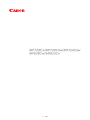 1
1
-
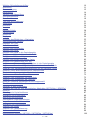 2
2
-
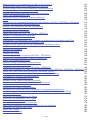 3
3
-
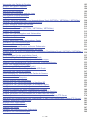 4
4
-
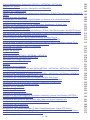 5
5
-
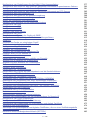 6
6
-
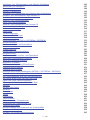 7
7
-
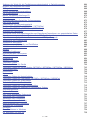 8
8
-
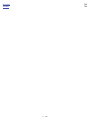 9
9
-
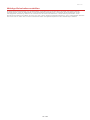 10
10
-
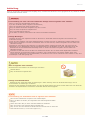 11
11
-
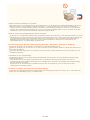 12
12
-
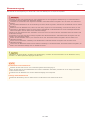 13
13
-
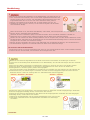 14
14
-
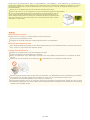 15
15
-
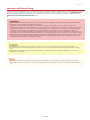 16
16
-
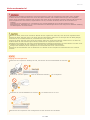 17
17
-
 18
18
-
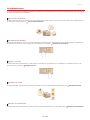 19
19
-
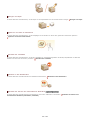 20
20
-
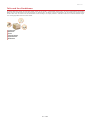 21
21
-
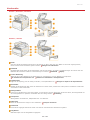 22
22
-
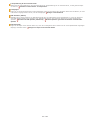 23
23
-
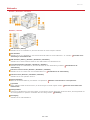 24
24
-
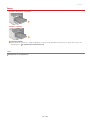 25
25
-
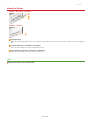 26
26
-
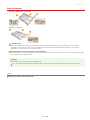 27
27
-
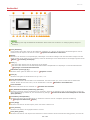 28
28
-
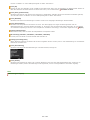 29
29
-
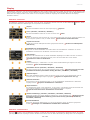 30
30
-
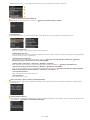 31
31
-
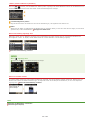 32
32
-
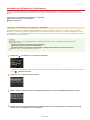 33
33
-
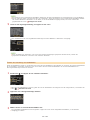 34
34
-
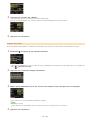 35
35
-
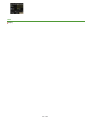 36
36
-
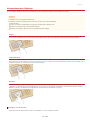 37
37
-
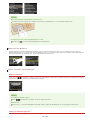 38
38
-
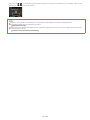 39
39
-
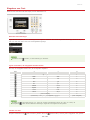 40
40
-
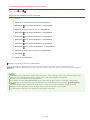 41
41
-
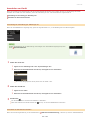 42
42
-
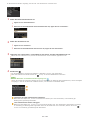 43
43
-
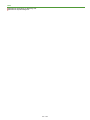 44
44
-
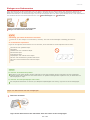 45
45
-
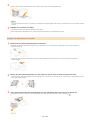 46
46
-
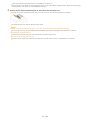 47
47
-
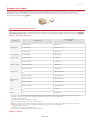 48
48
-
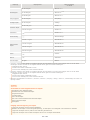 49
49
-
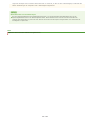 50
50
-
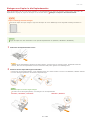 51
51
-
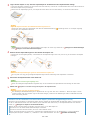 52
52
-
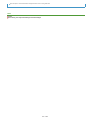 53
53
-
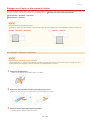 54
54
-
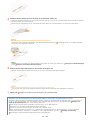 55
55
-
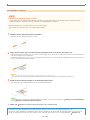 56
56
-
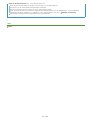 57
57
-
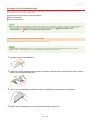 58
58
-
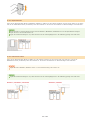 59
59
-
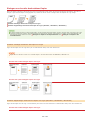 60
60
-
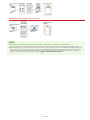 61
61
-
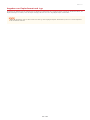 62
62
-
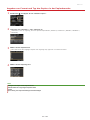 63
63
-
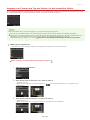 64
64
-
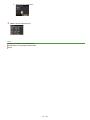 65
65
-
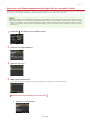 66
66
-
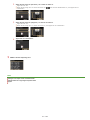 67
67
-
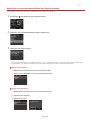 68
68
-
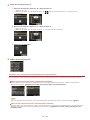 69
69
-
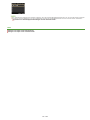 70
70
-
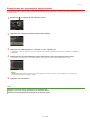 71
71
-
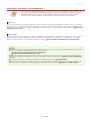 72
72
-
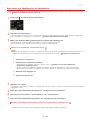 73
73
-
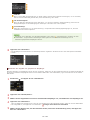 74
74
-
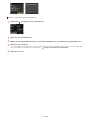 75
75
-
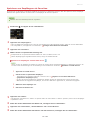 76
76
-
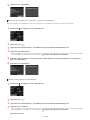 77
77
-
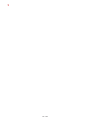 78
78
-
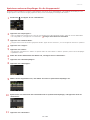 79
79
-
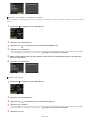 80
80
-
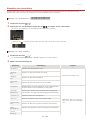 81
81
-
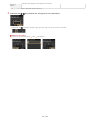 82
82
-
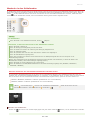 83
83
-
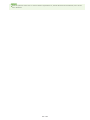 84
84
-
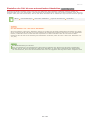 85
85
-
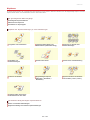 86
86
-
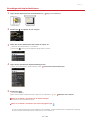 87
87
-
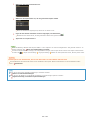 88
88
-
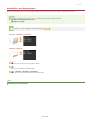 89
89
-
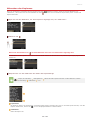 90
90
-
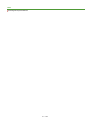 91
91
-
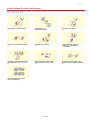 92
92
-
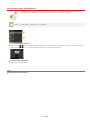 93
93
-
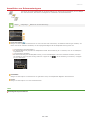 94
94
-
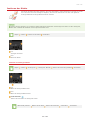 95
95
-
 96
96
-
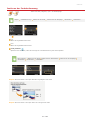 97
97
-
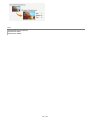 98
98
-
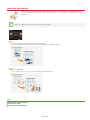 99
99
-
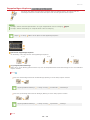 100
100
-
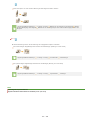 101
101
-
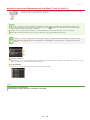 102
102
-
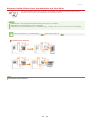 103
103
-
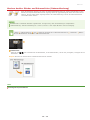 104
104
-
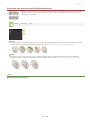 105
105
-
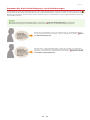 106
106
-
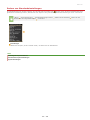 107
107
-
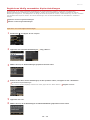 108
108
-
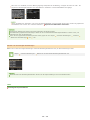 109
109
-
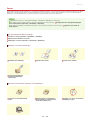 110
110
-
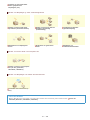 111
111
-
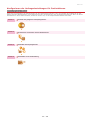 112
112
-
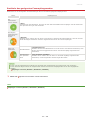 113
113
-
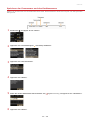 114
114
-
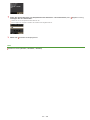 115
115
-
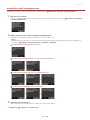 116
116
-
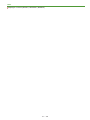 117
117
-
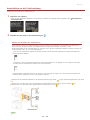 118
118
-
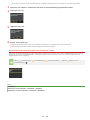 119
119
-
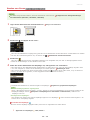 120
120
-
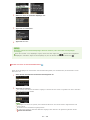 121
121
-
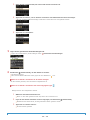 122
122
-
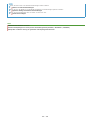 123
123
-
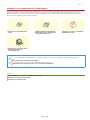 124
124
-
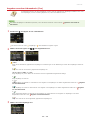 125
125
-
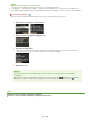 126
126
-
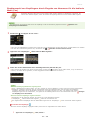 127
127
-
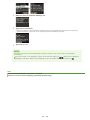 128
128
-
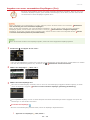 129
129
-
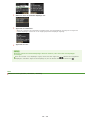 130
130
-
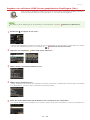 131
131
-
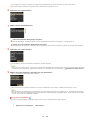 132
132
-
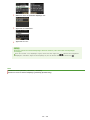 133
133
-
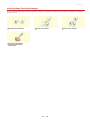 134
134
-
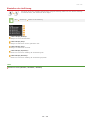 135
135
-
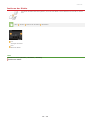 136
136
-
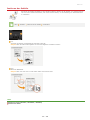 137
137
-
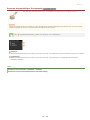 138
138
-
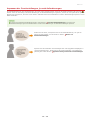 139
139
-
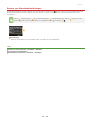 140
140
-
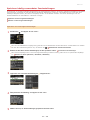 141
141
-
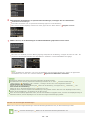 142
142
-
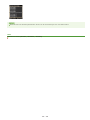 143
143
-
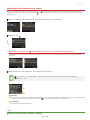 144
144
-
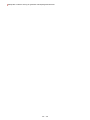 145
145
-
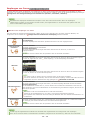 146
146
-
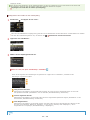 147
147
-
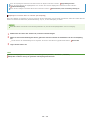 148
148
-
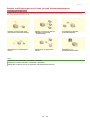 149
149
-
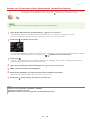 150
150
-
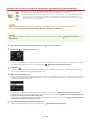 151
151
-
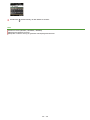 152
152
-
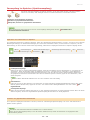 153
153
-
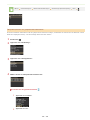 154
154
-
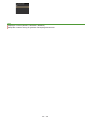 155
155
-
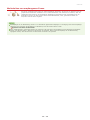 156
156
-
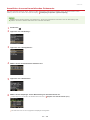 157
157
-
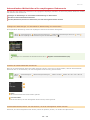 158
158
-
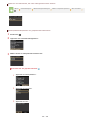 159
159
-
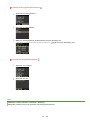 160
160
-
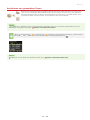 161
161
-
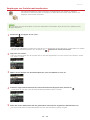 162
162
-
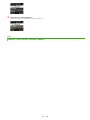 163
163
-
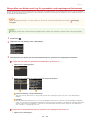 164
164
-
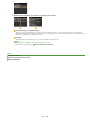 165
165
-
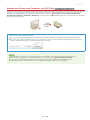 166
166
-
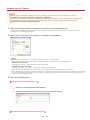 167
167
-
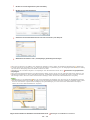 168
168
-
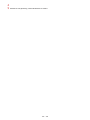 169
169
-
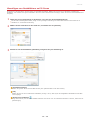 170
170
-
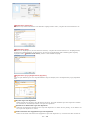 171
171
-
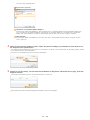 172
172
-
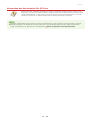 173
173
-
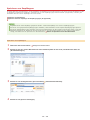 174
174
-
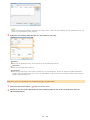 175
175
-
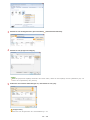 176
176
-
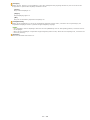 177
177
-
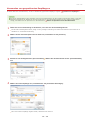 178
178
-
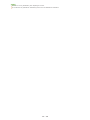 179
179
-
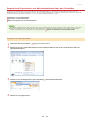 180
180
-
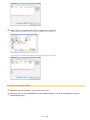 181
181
-
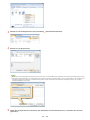 182
182
-
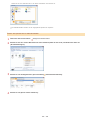 183
183
-
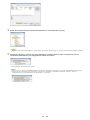 184
184
-
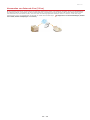 185
185
-
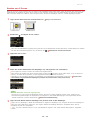 186
186
-
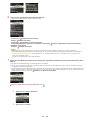 187
187
-
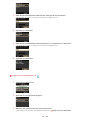 188
188
-
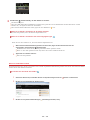 189
189
-
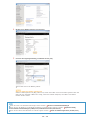 190
190
-
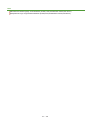 191
191
-
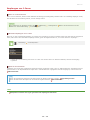 192
192
-
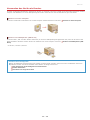 193
193
-
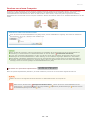 194
194
-
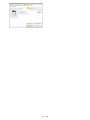 195
195
-
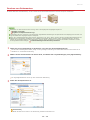 196
196
-
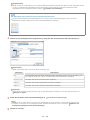 197
197
-
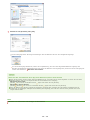 198
198
-
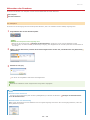 199
199
-
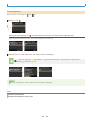 200
200
-
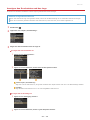 201
201
-
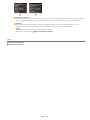 202
202
-
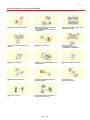 203
203
-
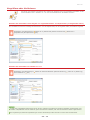 204
204
-
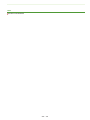 205
205
-
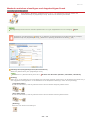 206
206
-
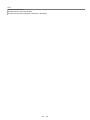 207
207
-
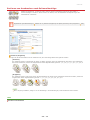 208
208
-
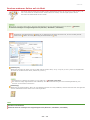 209
209
-
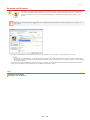 210
210
-
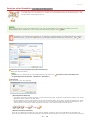 211
211
-
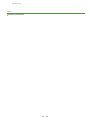 212
212
-
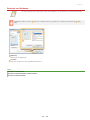 213
213
-
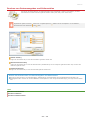 214
214
-
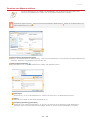 215
215
-
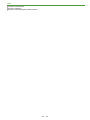 216
216
-
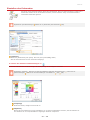 217
217
-
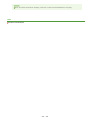 218
218
-
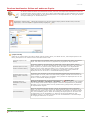 219
219
-
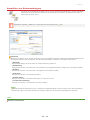 220
220
-
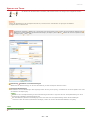 221
221
-
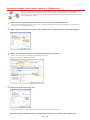 222
222
-
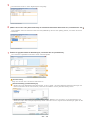 223
223
-
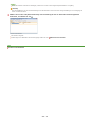 224
224
-
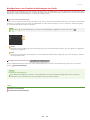 225
225
-
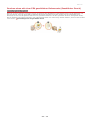 226
226
-
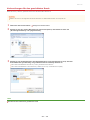 227
227
-
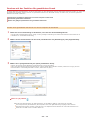 228
228
-
 229
229
-
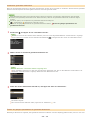 230
230
-
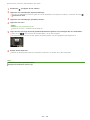 231
231
-
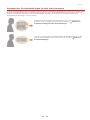 232
232
-
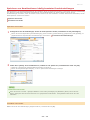 233
233
-
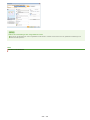 234
234
-
 235
235
-
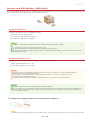 236
236
-
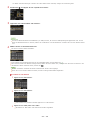 237
237
-
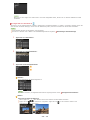 238
238
-
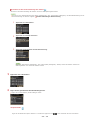 239
239
-
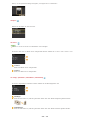 240
240
-
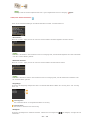 241
241
-
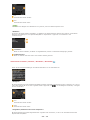 242
242
-
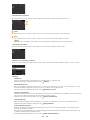 243
243
-
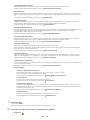 244
244
-
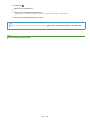 245
245
-
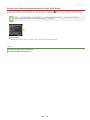 246
246
-
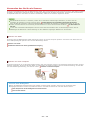 247
247
-
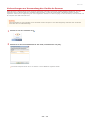 248
248
-
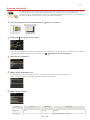 249
249
-
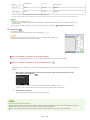 250
250
-
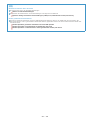 251
251
-
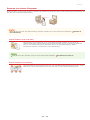 252
252
-
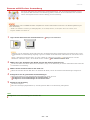 253
253
-
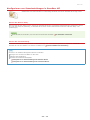 254
254
-
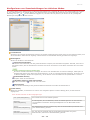 255
255
-
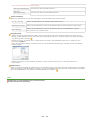 256
256
-
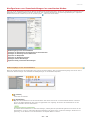 257
257
-
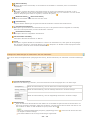 258
258
-
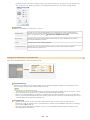 259
259
-
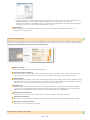 260
260
-
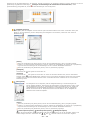 261
261
-
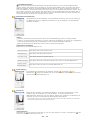 262
262
-
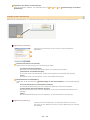 263
263
-
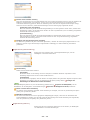 264
264
-
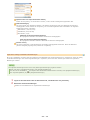 265
265
-
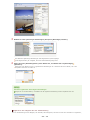 266
266
-
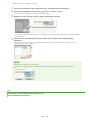 267
267
-
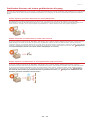 268
268
-
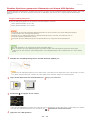 269
269
-
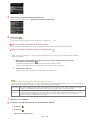 270
270
-
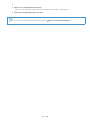 271
271
-
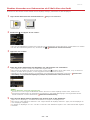 272
272
-
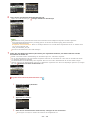 273
273
-
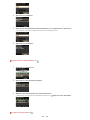 274
274
-
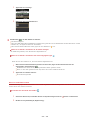 275
275
-
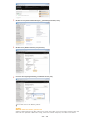 276
276
-
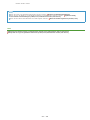 277
277
-
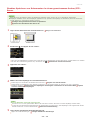 278
278
-
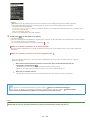 279
279
-
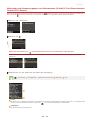 280
280
-
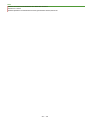 281
281
-
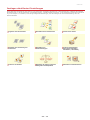 282
282
-
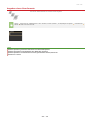 283
283
-
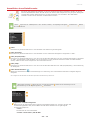 284
284
-
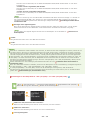 285
285
-
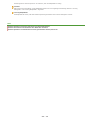 286
286
-
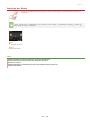 287
287
-
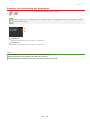 288
288
-
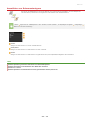 289
289
-
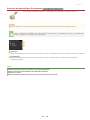 290
290
-
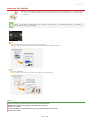 291
291
-
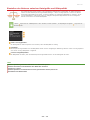 292
292
-
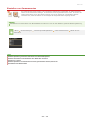 293
293
-
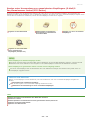 294
294
-
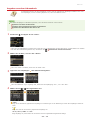 295
295
-
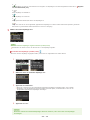 296
296
-
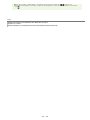 297
297
-
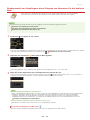 298
298
-
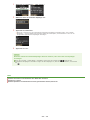 299
299
-
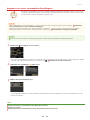 300
300
-
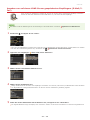 301
301
-
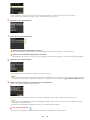 302
302
-
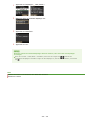 303
303
-
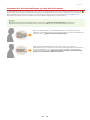 304
304
-
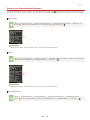 305
305
-
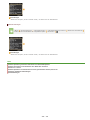 306
306
-
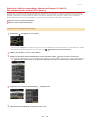 307
307
-
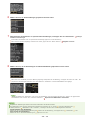 308
308
-
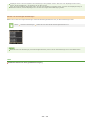 309
309
-
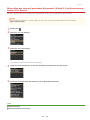 310
310
-
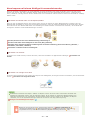 311
311
-
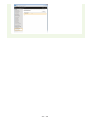 312
312
-
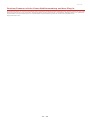 313
313
-
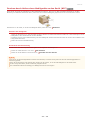 314
314
-
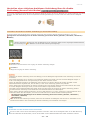 315
315
-
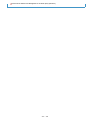 316
316
-
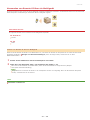 317
317
-
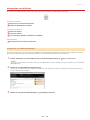 318
318
-
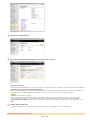 319
319
-
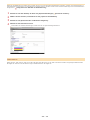 320
320
-
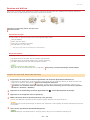 321
321
-
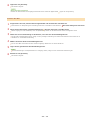 322
322
-
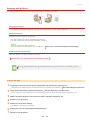 323
323
-
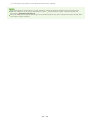 324
324
-
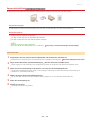 325
325
-
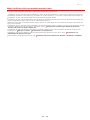 326
326
-
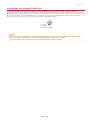 327
327
-
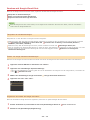 328
328
-
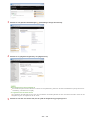 329
329
-
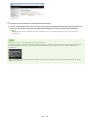 330
330
-
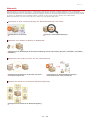 331
331
-
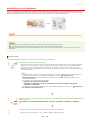 332
332
-
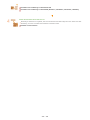 333
333
-
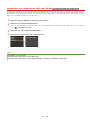 334
334
-
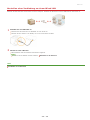 335
335
-
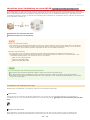 336
336
-
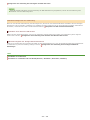 337
337
-
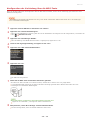 338
338
-
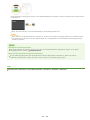 339
339
-
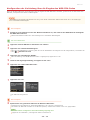 340
340
-
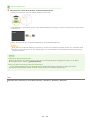 341
341
-
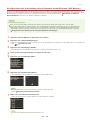 342
342
-
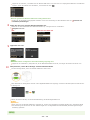 343
343
-
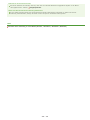 344
344
-
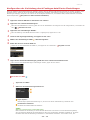 345
345
-
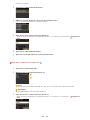 346
346
-
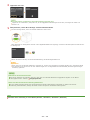 347
347
-
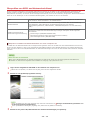 348
348
-
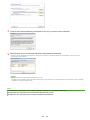 349
349
-
 350
350
-
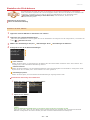 351
351
-
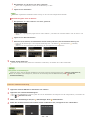 352
352
-
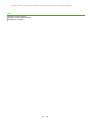 353
353
-
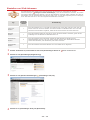 354
354
-
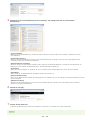 355
355
-
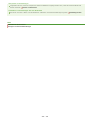 356
356
-
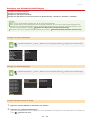 357
357
-
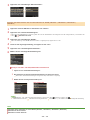 358
358
-
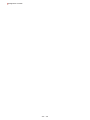 359
359
-
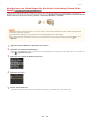 360
360
-
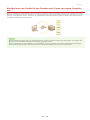 361
361
-
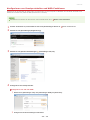 362
362
-
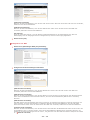 363
363
-
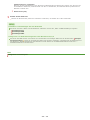 364
364
-
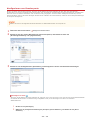 365
365
-
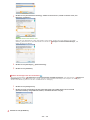 366
366
-
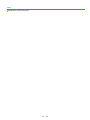 367
367
-
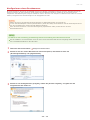 368
368
-
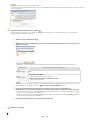 369
369
-
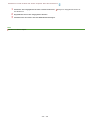 370
370
-
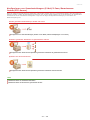 371
371
-
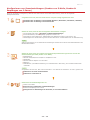 372
372
-
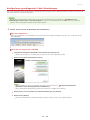 373
373
-
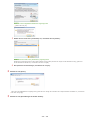 374
374
-
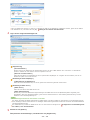 375
375
-
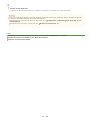 376
376
-
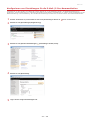 377
377
-
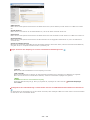 378
378
-
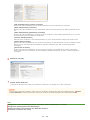 379
379
-
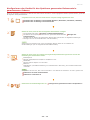 380
380
-
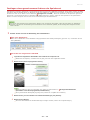 381
381
-
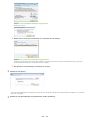 382
382
-
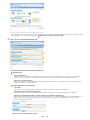 383
383
-
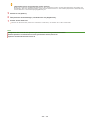 384
384
-
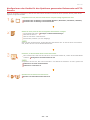 385
385
-
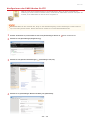 386
386
-
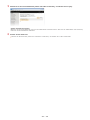 387
387
-
 388
388
-
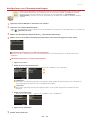 389
389
-
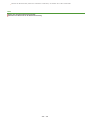 390
390
-
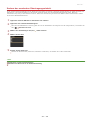 391
391
-
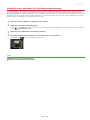 392
392
-
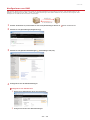 393
393
-
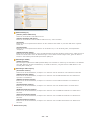 394
394
-
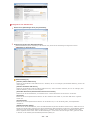 395
395
-
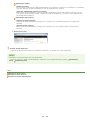 396
396
-
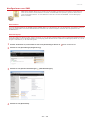 397
397
-
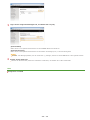 398
398
-
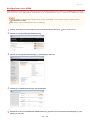 399
399
-
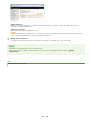 400
400
-
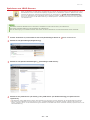 401
401
-
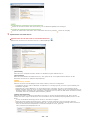 402
402
-
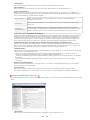 403
403
-
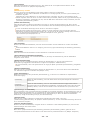 404
404
-
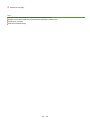 405
405
-
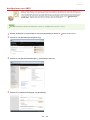 406
406
-
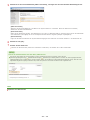 407
407
-
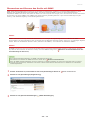 408
408
-
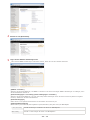 409
409
-
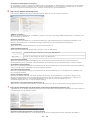 410
410
-
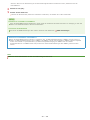 411
411
-
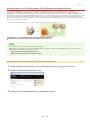 412
412
-
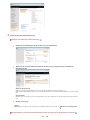 413
413
-
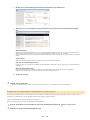 414
414
-
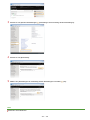 415
415
-
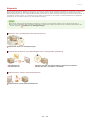 416
416
-
 417
417
-
 418
418
-
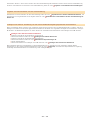 419
419
-
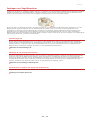 420
420
-
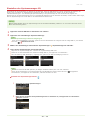 421
421
-
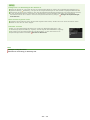 422
422
-
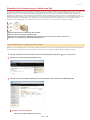 423
423
-
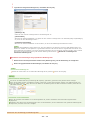 424
424
-
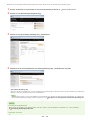 425
425
-
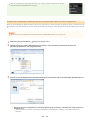 426
426
-
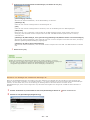 427
427
-
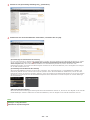 428
428
-
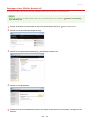 429
429
-
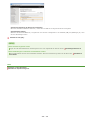 430
430
-
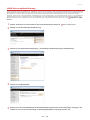 431
431
-
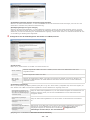 432
432
-
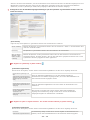 433
433
-
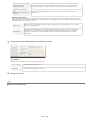 434
434
-
 435
435
-
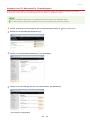 436
436
-
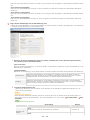 437
437
-
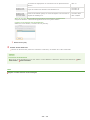 438
438
-
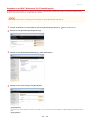 439
439
-
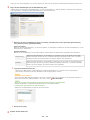 440
440
-
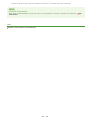 441
441
-
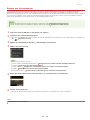 442
442
-
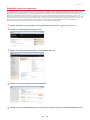 443
443
-
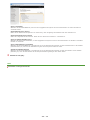 444
444
-
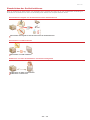 445
445
-
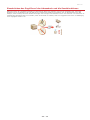 446
446
-
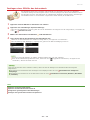 447
447
-
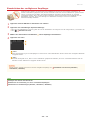 448
448
-
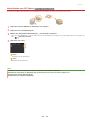 449
449
-
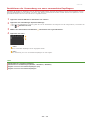 450
450
-
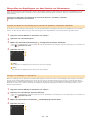 451
451
-
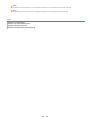 452
452
-
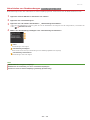 453
453
-
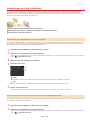 454
454
-
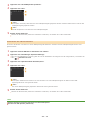 455
455
-
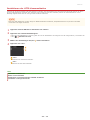 456
456
-
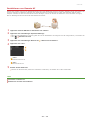 457
457
-
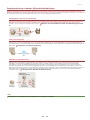 458
458
-
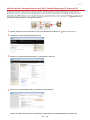 459
459
-
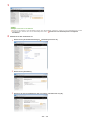 460
460
-
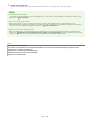 461
461
-
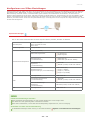 462
462
-
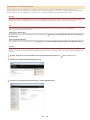 463
463
-
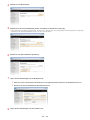 464
464
-
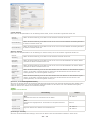 465
465
-
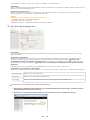 466
466
-
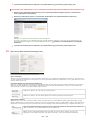 467
467
-
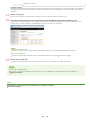 468
468
-
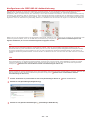 469
469
-
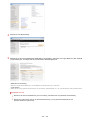 470
470
-
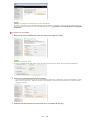 471
471
-
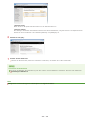 472
472
-
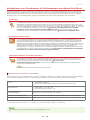 473
473
-
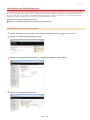 474
474
-
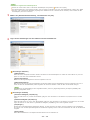 475
475
-
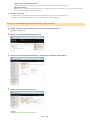 476
476
-
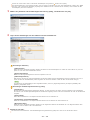 477
477
-
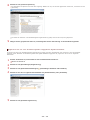 478
478
-
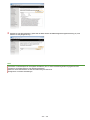 479
479
-
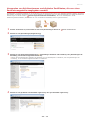 480
480
-
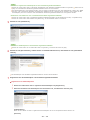 481
481
-
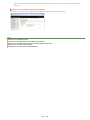 482
482
-
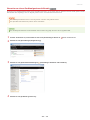 483
483
-
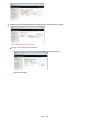 484
484
-
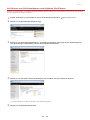 485
485
-
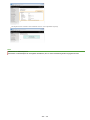 486
486
-
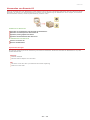 487
487
-
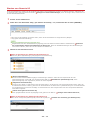 488
488
-
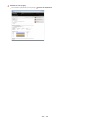 489
489
-
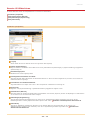 490
490
-
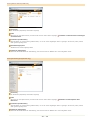 491
491
-
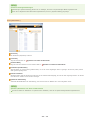 492
492
-
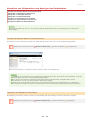 493
493
-
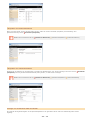 494
494
-
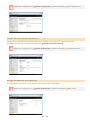 495
495
-
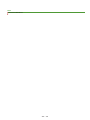 496
496
-
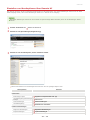 497
497
-
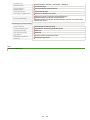 498
498
-
 499
499
-
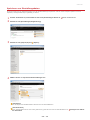 500
500
-
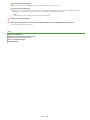 501
501
-
 502
502
-
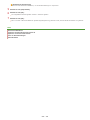 503
503
-
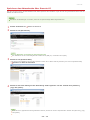 504
504
-
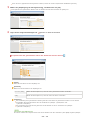 505
505
-
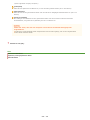 506
506
-
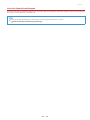 507
507
-
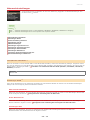 508
508
-
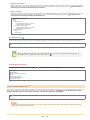 509
509
-
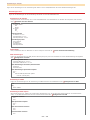 510
510
-
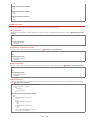 511
511
-
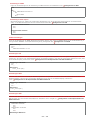 512
512
-
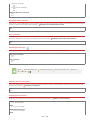 513
513
-
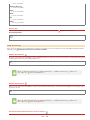 514
514
-
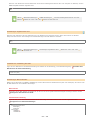 515
515
-
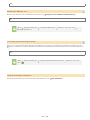 516
516
-
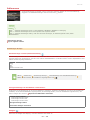 517
517
-
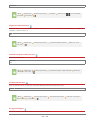 518
518
-
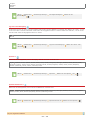 519
519
-
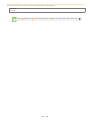 520
520
-
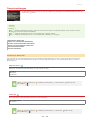 521
521
-
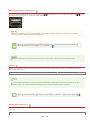 522
522
-
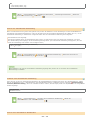 523
523
-
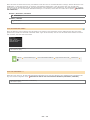 524
524
-
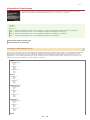 525
525
-
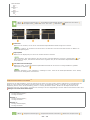 526
526
-
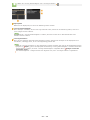 527
527
-
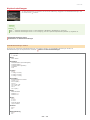 528
528
-
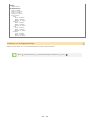 529
529
-
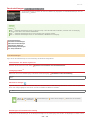 530
530
-
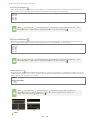 531
531
-
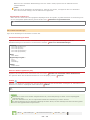 532
532
-
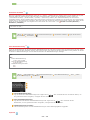 533
533
-
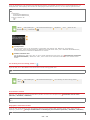 534
534
-
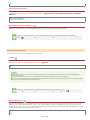 535
535
-
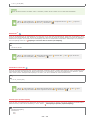 536
536
-
 537
537
-
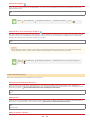 538
538
-
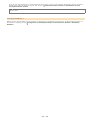 539
539
-
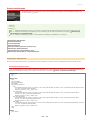 540
540
-
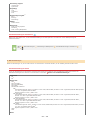 541
541
-
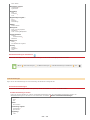 542
542
-
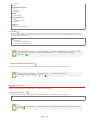 543
543
-
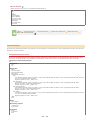 544
544
-
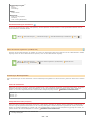 545
545
-
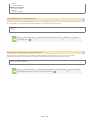 546
546
-
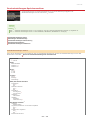 547
547
-
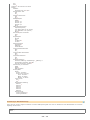 548
548
-
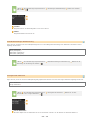 549
549
-
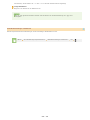 550
550
-
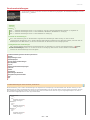 551
551
-
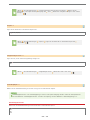 552
552
-
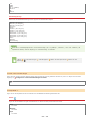 553
553
-
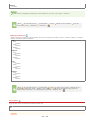 554
554
-
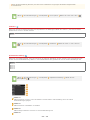 555
555
-
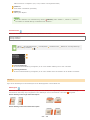 556
556
-
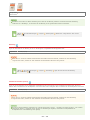 557
557
-
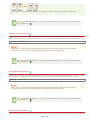 558
558
-
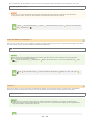 559
559
-
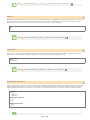 560
560
-
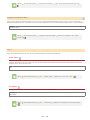 561
561
-
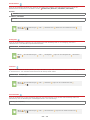 562
562
-
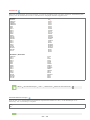 563
563
-
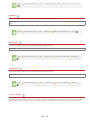 564
564
-
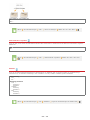 565
565
-
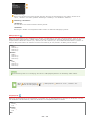 566
566
-
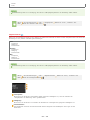 567
567
-
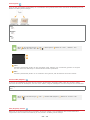 568
568
-
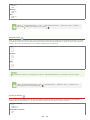 569
569
-
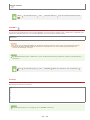 570
570
-
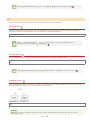 571
571
-
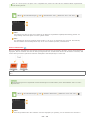 572
572
-
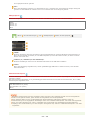 573
573
-
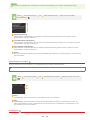 574
574
-
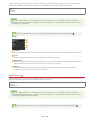 575
575
-
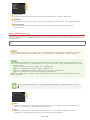 576
576
-
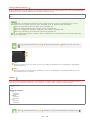 577
577
-
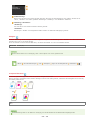 578
578
-
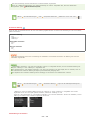 579
579
-
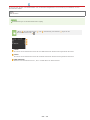 580
580
-
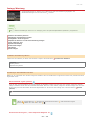 581
581
-
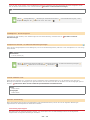 582
582
-
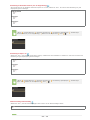 583
583
-
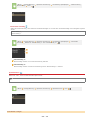 584
584
-
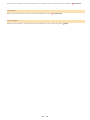 585
585
-
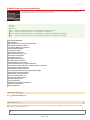 586
586
-
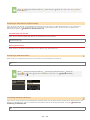 587
587
-
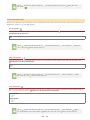 588
588
-
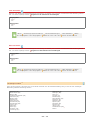 589
589
-
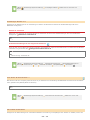 590
590
-
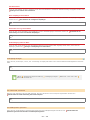 591
591
-
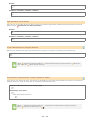 592
592
-
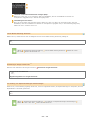 593
593
-
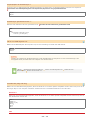 594
594
-
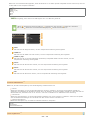 595
595
-
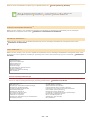 596
596
-
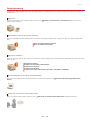 597
597
-
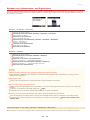 598
598
-
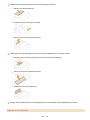 599
599
-
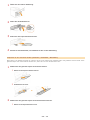 600
600
-
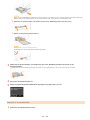 601
601
-
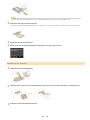 602
602
-
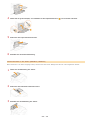 603
603
-
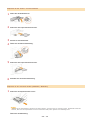 604
604
-
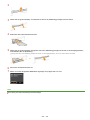 605
605
-
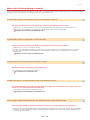 606
606
-
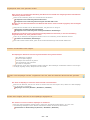 607
607
-
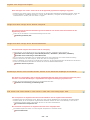 608
608
-
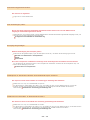 609
609
-
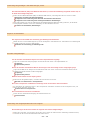 610
610
-
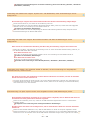 611
611
-
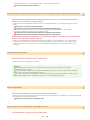 612
612
-
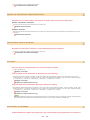 613
613
-
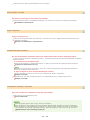 614
614
-
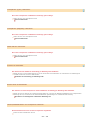 615
615
-
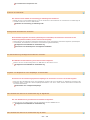 616
616
-
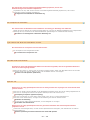 617
617
-
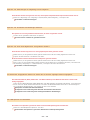 618
618
-
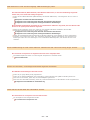 619
619
-
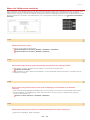 620
620
-
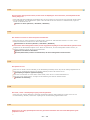 621
621
-
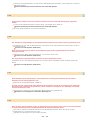 622
622
-
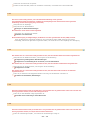 623
623
-
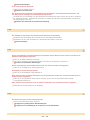 624
624
-
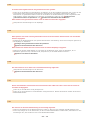 625
625
-
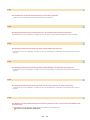 626
626
-
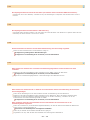 627
627
-
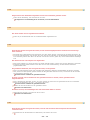 628
628
-
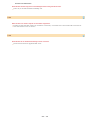 629
629
-
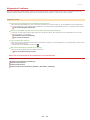 630
630
-
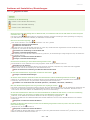 631
631
-
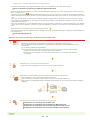 632
632
-
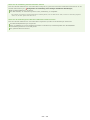 633
633
-
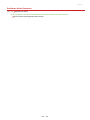 634
634
-
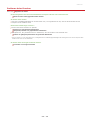 635
635
-
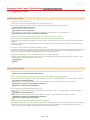 636
636
-
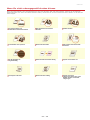 637
637
-
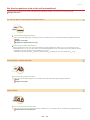 638
638
-
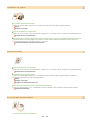 639
639
-
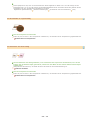 640
640
-
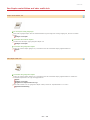 641
641
-
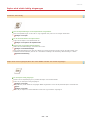 642
642
-
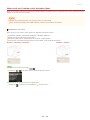 643
643
-
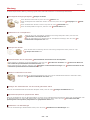 644
644
-
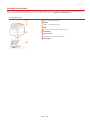 645
645
-
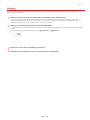 646
646
-
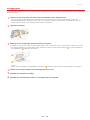 647
647
-
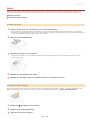 648
648
-
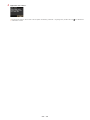 649
649
-
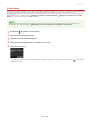 650
650
-
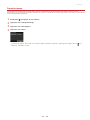 651
651
-
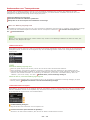 652
652
-
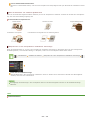 653
653
-
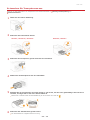 654
654
-
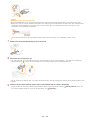 655
655
-
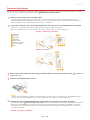 656
656
-
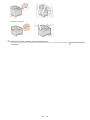 657
657
-
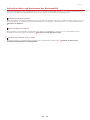 658
658
-
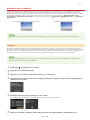 659
659
-
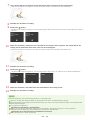 660
660
-
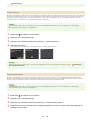 661
661
-
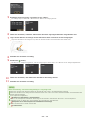 662
662
-
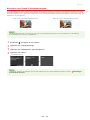 663
663
-
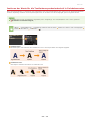 664
664
-
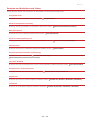 665
665
-
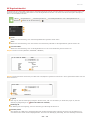 666
666
-
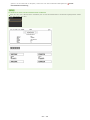 667
667
-
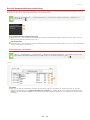 668
668
-
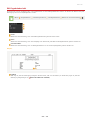 669
669
-
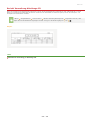 670
670
-
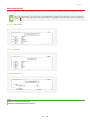 671
671
-
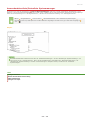 672
672
-
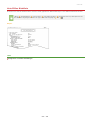 673
673
-
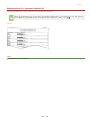 674
674
-
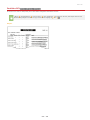 675
675
-
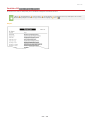 676
676
-
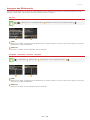 677
677
-
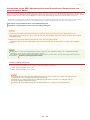 678
678
-
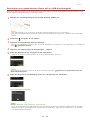 679
679
-
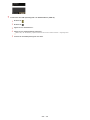 680
680
-
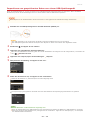 681
681
-
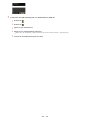 682
682
-
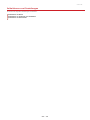 683
683
-
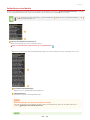 684
684
-
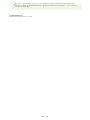 685
685
-
 686
686
-
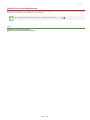 687
687
-
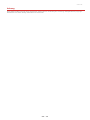 688
688
-
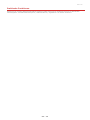 689
689
-
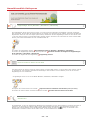 690
690
-
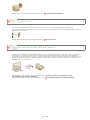 691
691
-
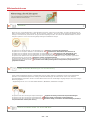 692
692
-
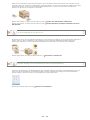 693
693
-
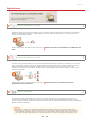 694
694
-
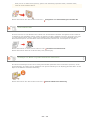 695
695
-
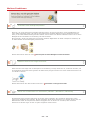 696
696
-
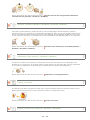 697
697
-
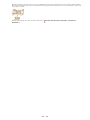 698
698
-
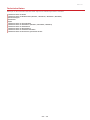 699
699
-
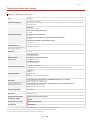 700
700
-
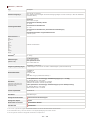 701
701
-
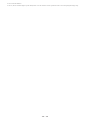 702
702
-
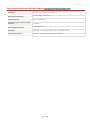 703
703
-
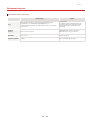 704
704
-
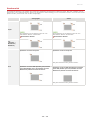 705
705
-
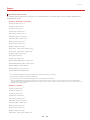 706
706
-
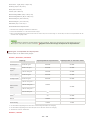 707
707
-
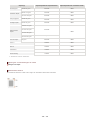 708
708
-
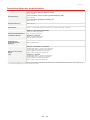 709
709
-
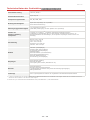 710
710
-
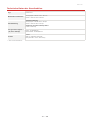 711
711
-
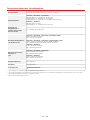 712
712
-
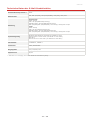 713
713
-
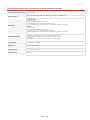 714
714
-
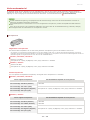 715
715
-
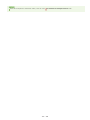 716
716
-
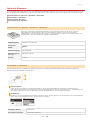 717
717
-
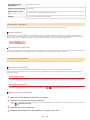 718
718
-
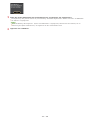 719
719
-
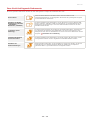 720
720
-
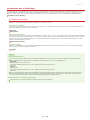 721
721
-
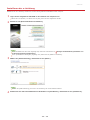 722
722
-
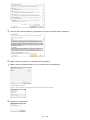 723
723
-
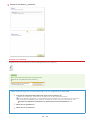 724
724
-
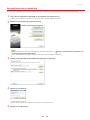 725
725
-
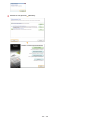 726
726
-
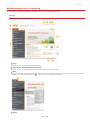 727
727
-
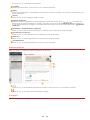 728
728
-
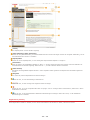 729
729
-
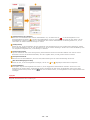 730
730
-
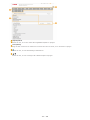 731
731
-
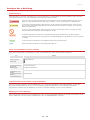 732
732
-
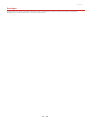 733
733
-
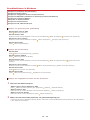 734
734
-
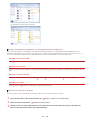 735
735
-
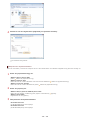 736
736
-
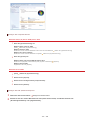 737
737
-
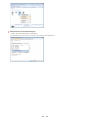 738
738
-
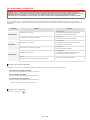 739
739
-
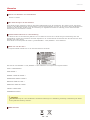 740
740
-
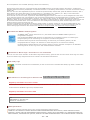 741
741
-
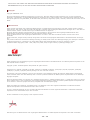 742
742
-
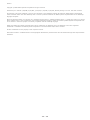 743
743
-
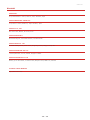 744
744
-
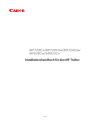 745
745
-
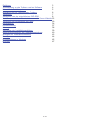 746
746
-
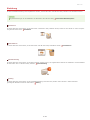 747
747
-
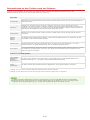 748
748
-
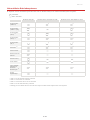 749
749
-
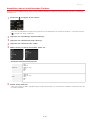 750
750
-
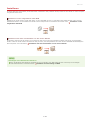 751
751
-
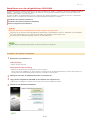 752
752
-
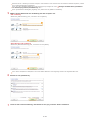 753
753
-
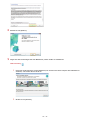 754
754
-
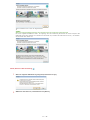 755
755
-
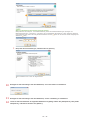 756
756
-
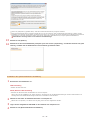 757
757
-
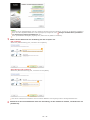 758
758
-
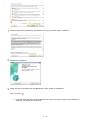 759
759
-
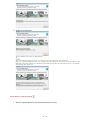 760
760
-
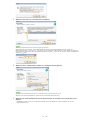 761
761
-
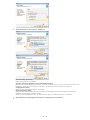 762
762
-
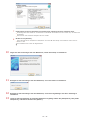 763
763
-
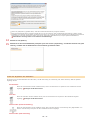 764
764
-
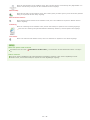 765
765
-
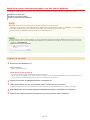 766
766
-
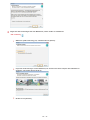 767
767
-
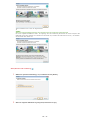 768
768
-
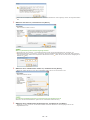 769
769
-
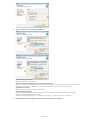 770
770
-
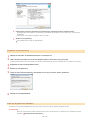 771
771
-
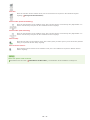 772
772
-
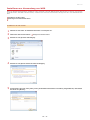 773
773
-
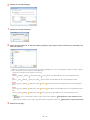 774
774
-
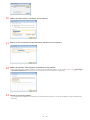 775
775
-
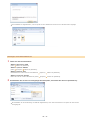 776
776
-
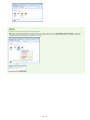 777
777
-
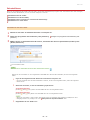 778
778
-
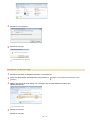 779
779
-
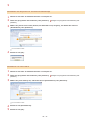 780
780
-
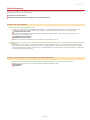 781
781
-
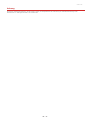 782
782
-
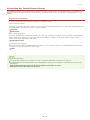 783
783
-
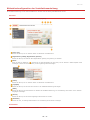 784
784
-
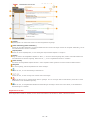 785
785
-
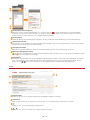 786
786
-
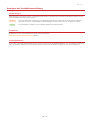 787
787
-
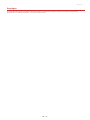 788
788
-
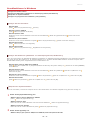 789
789
-
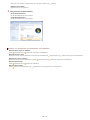 790
790
-
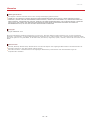 791
791
Canon i-SENSYS MF729Cx Bedienungsanleitung
- Typ
- Bedienungsanleitung
Verwandte Artikel
-
Canon i-SENSYS MF247dw Benutzerhandbuch
-
Canon i-SENSYS MF229dw Benutzerhandbuch
-
Canon i-SENSYS MF732Cdw Benutzerhandbuch
-
Canon i-SENSYS MF112 Bedienungsanleitung
-
Canon i-SENSYS MF211 Benutzerhandbuch
-
Canon i-SENSYS MF244dw Benutzerhandbuch
-
Canon i-SENSYS LBP151dw Installationsanleitung
-
Canon PIXMA MX474 Bedienungsanleitung
-
Canon PIXMA MX494 Bedienungsanleitung
-
Canon PIXMA MX534 Bedienungsanleitung